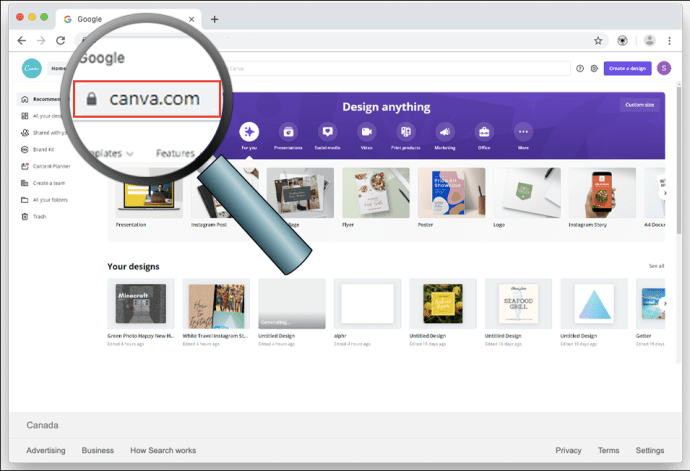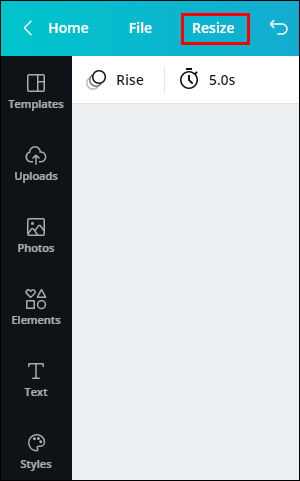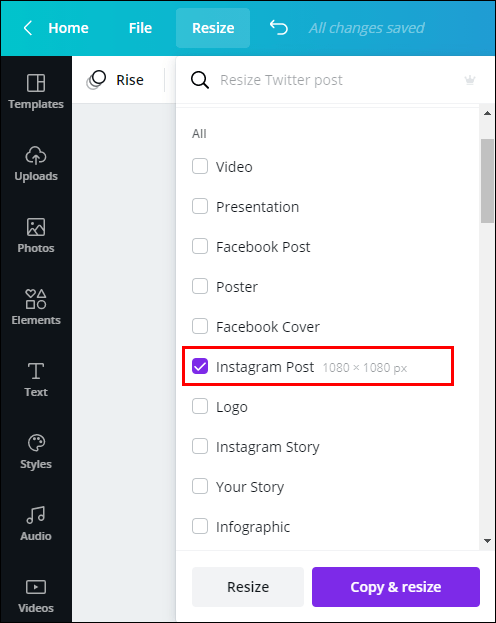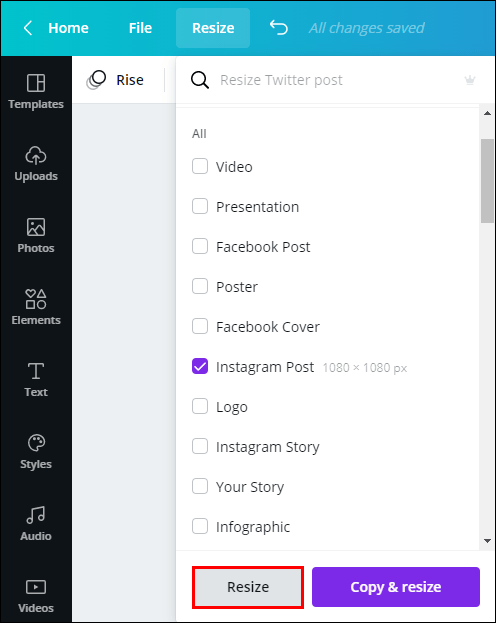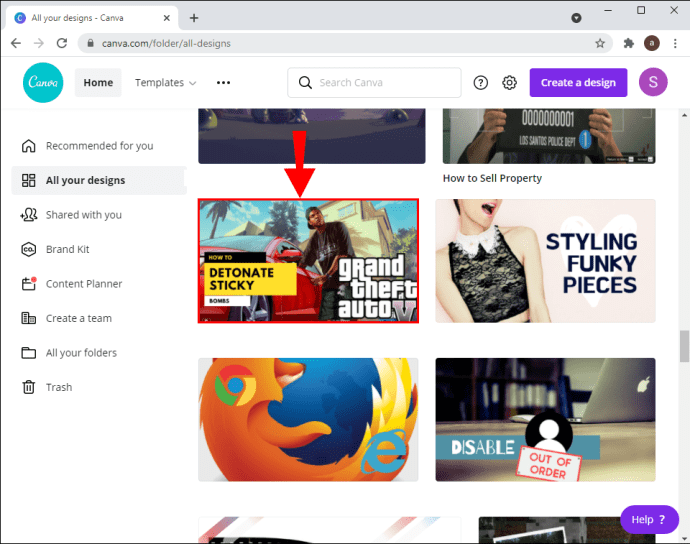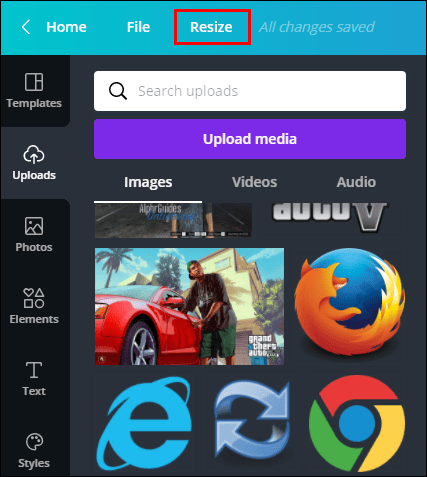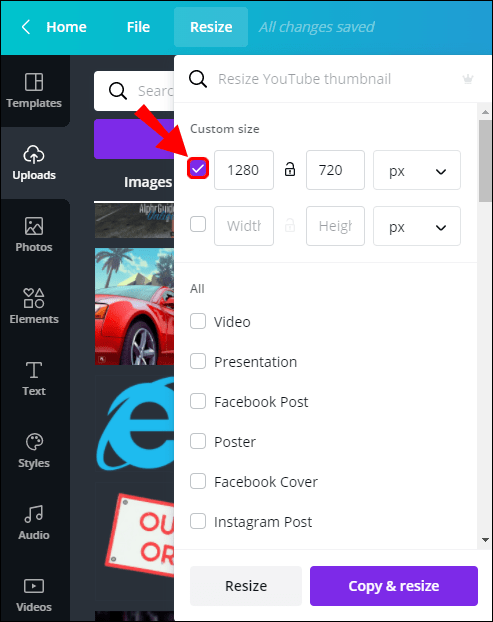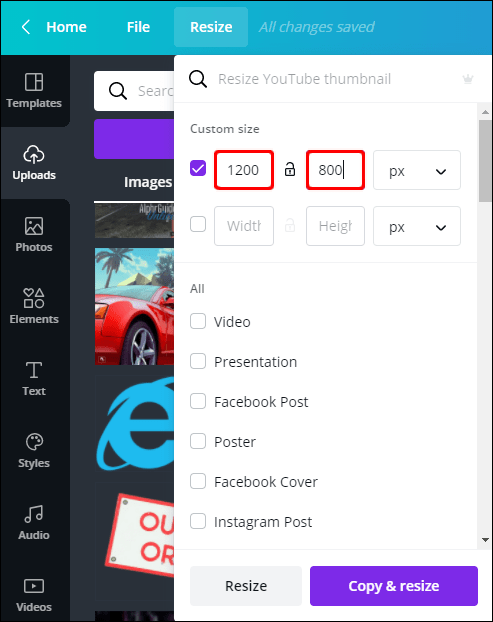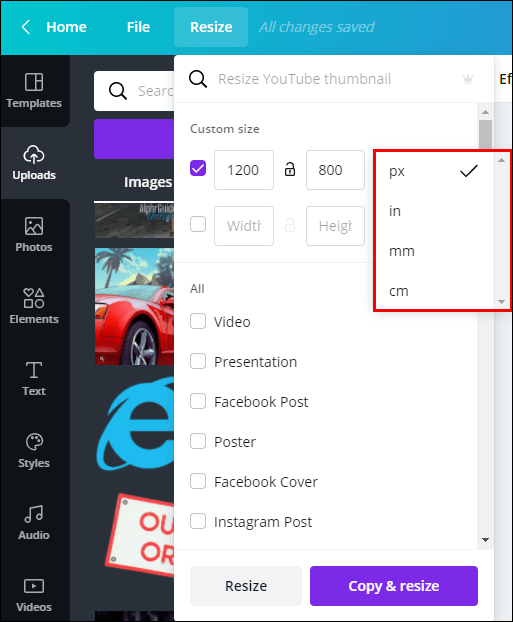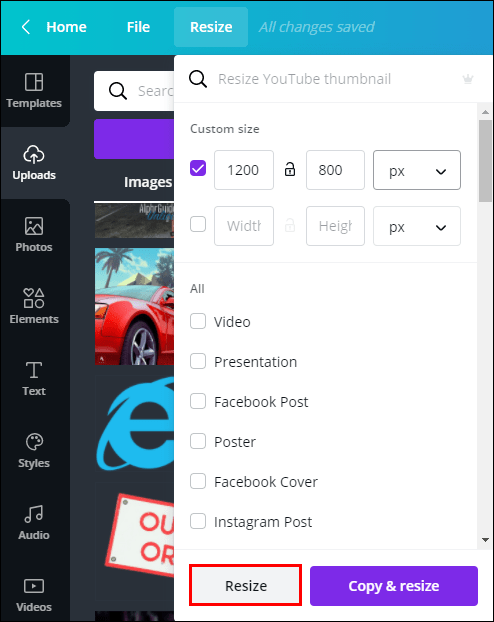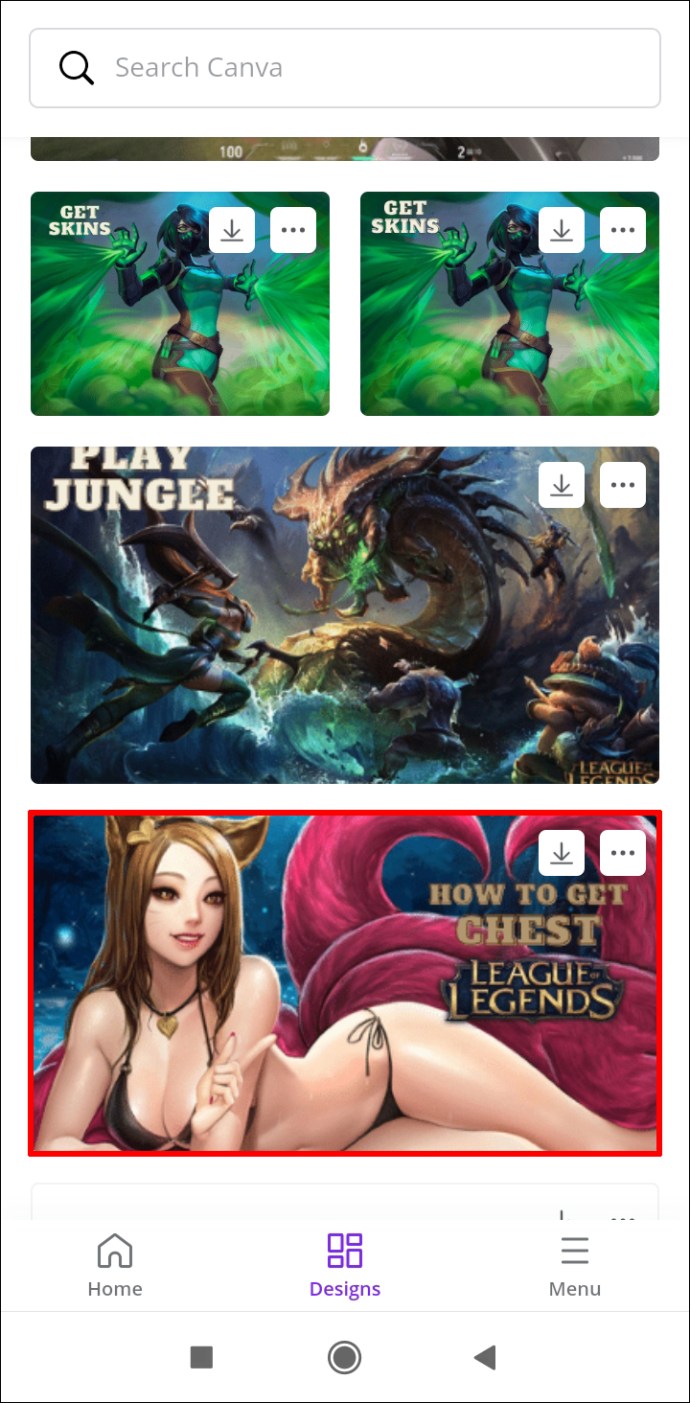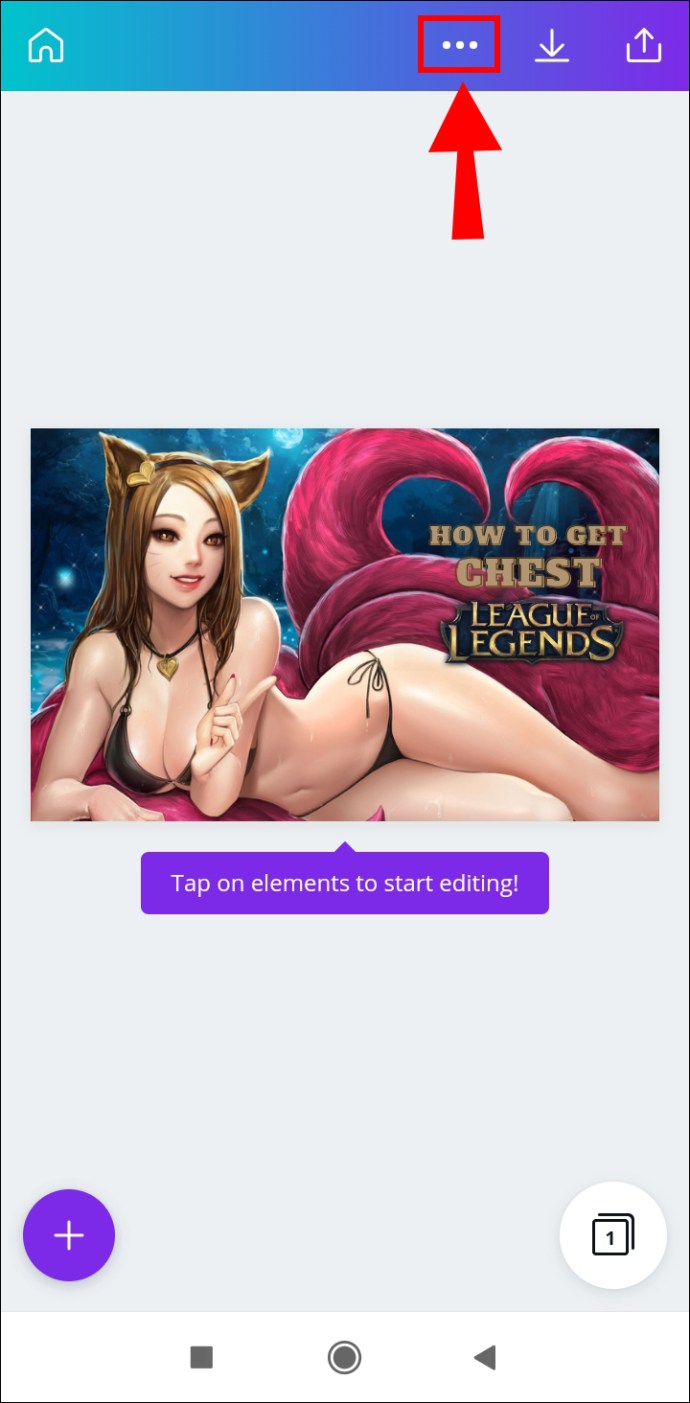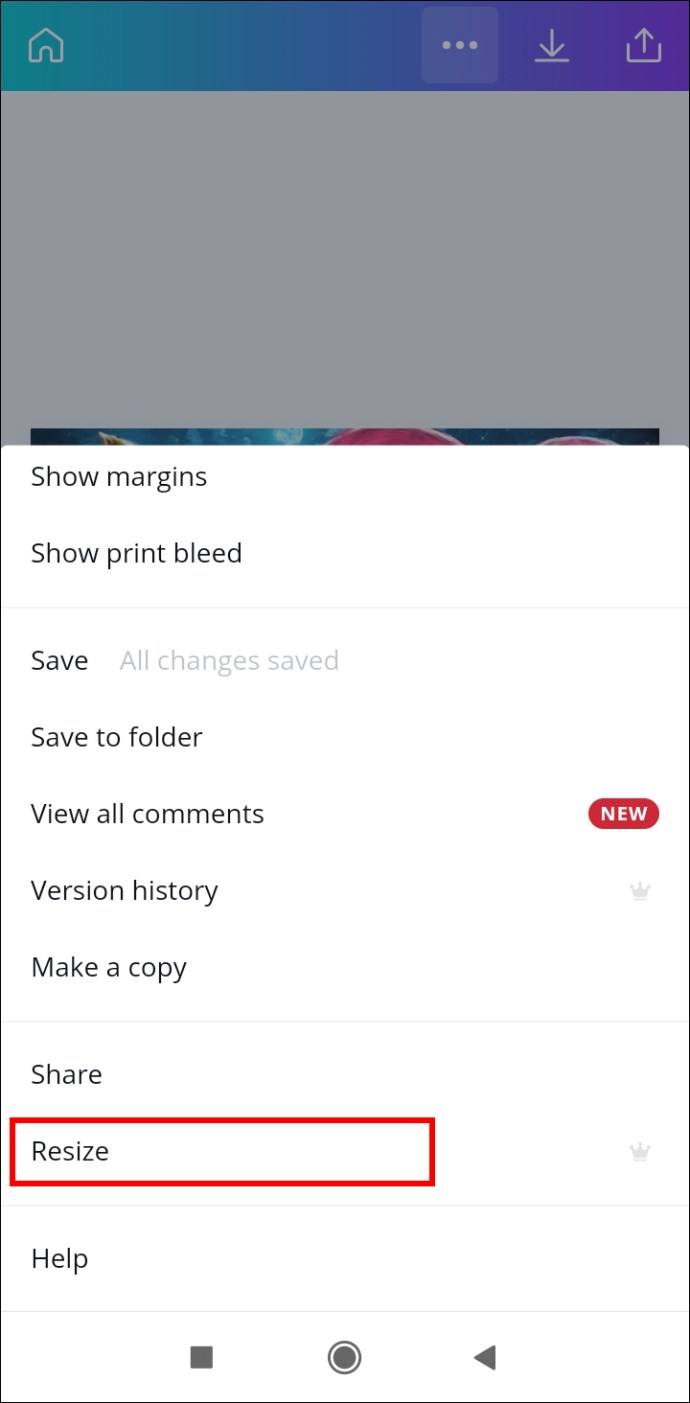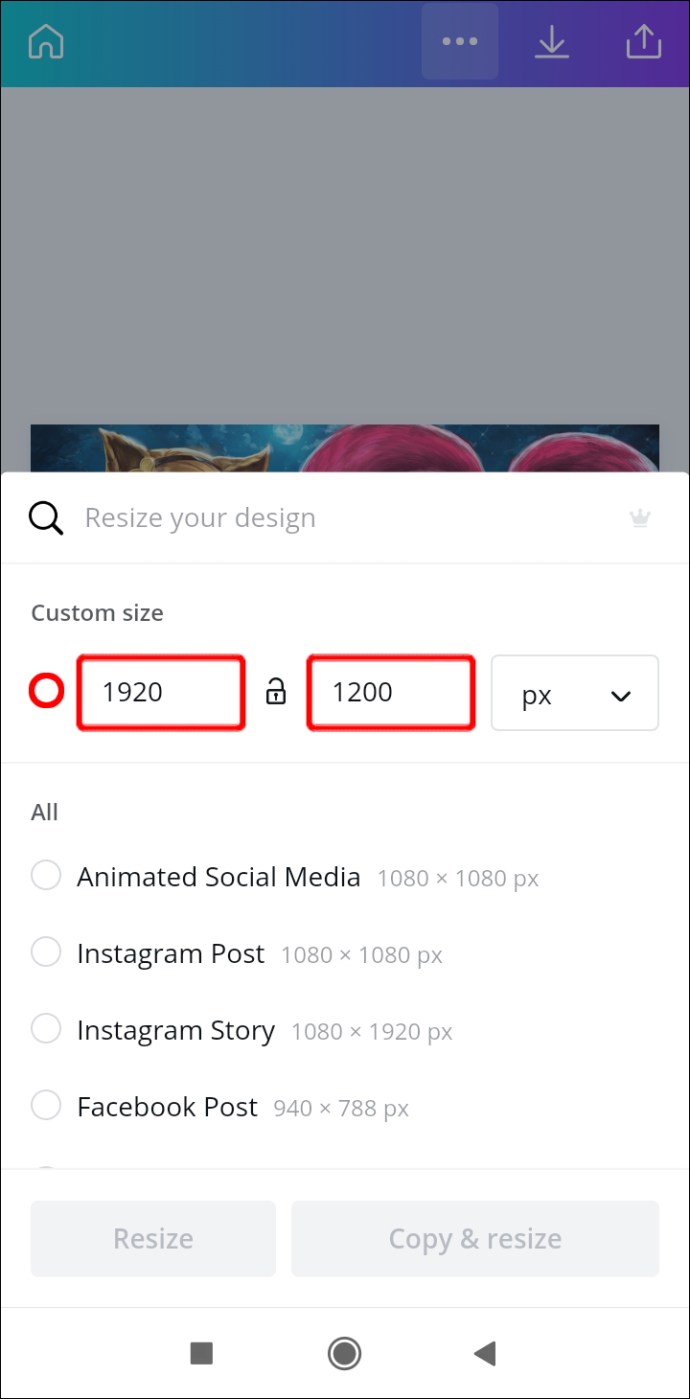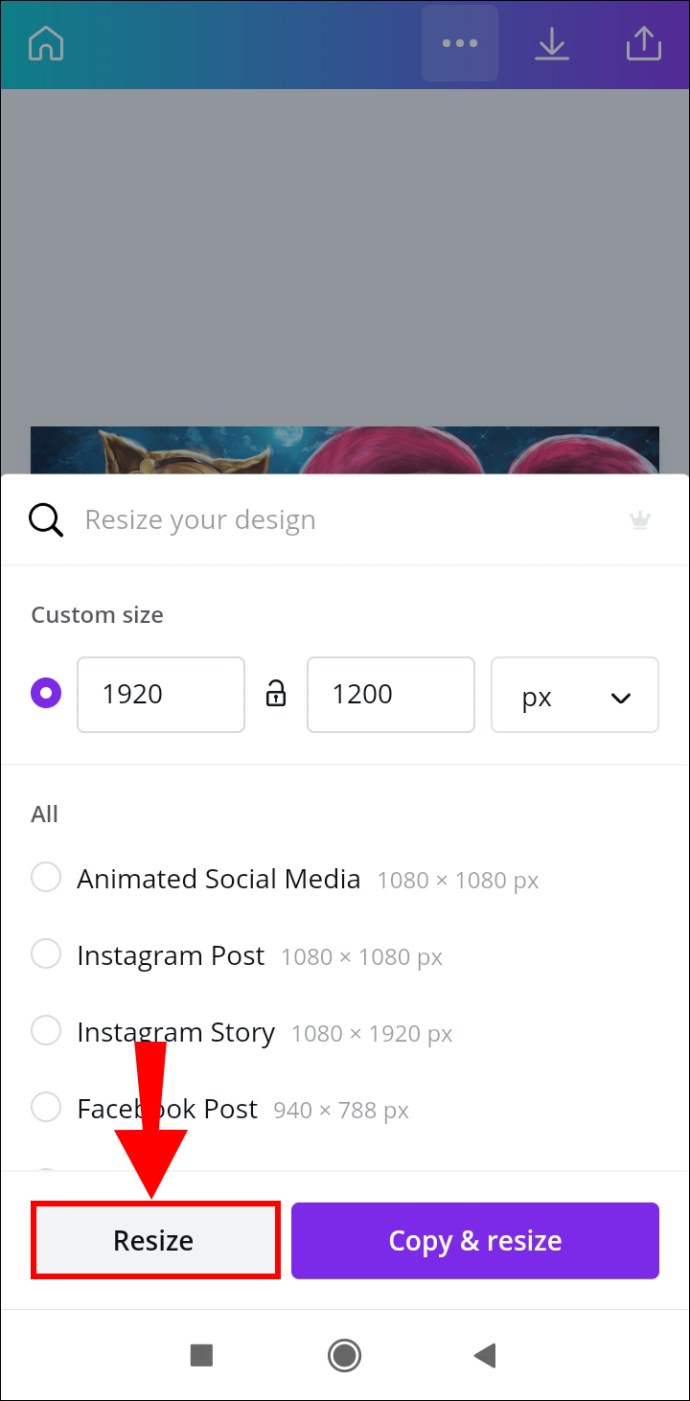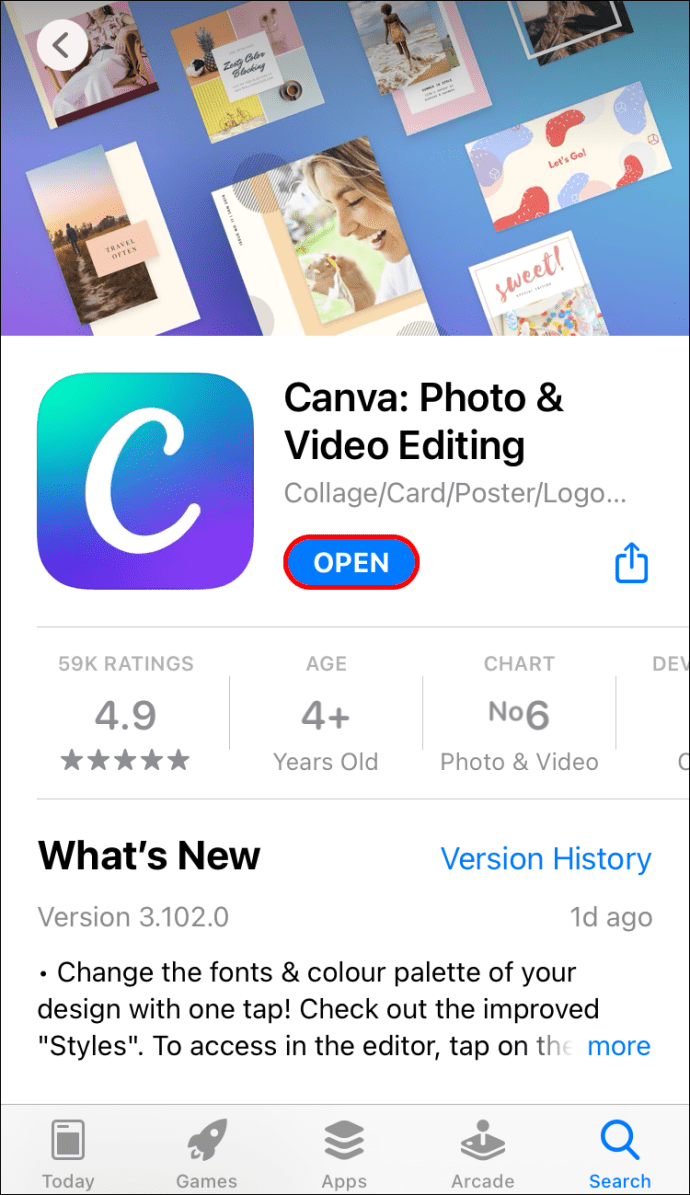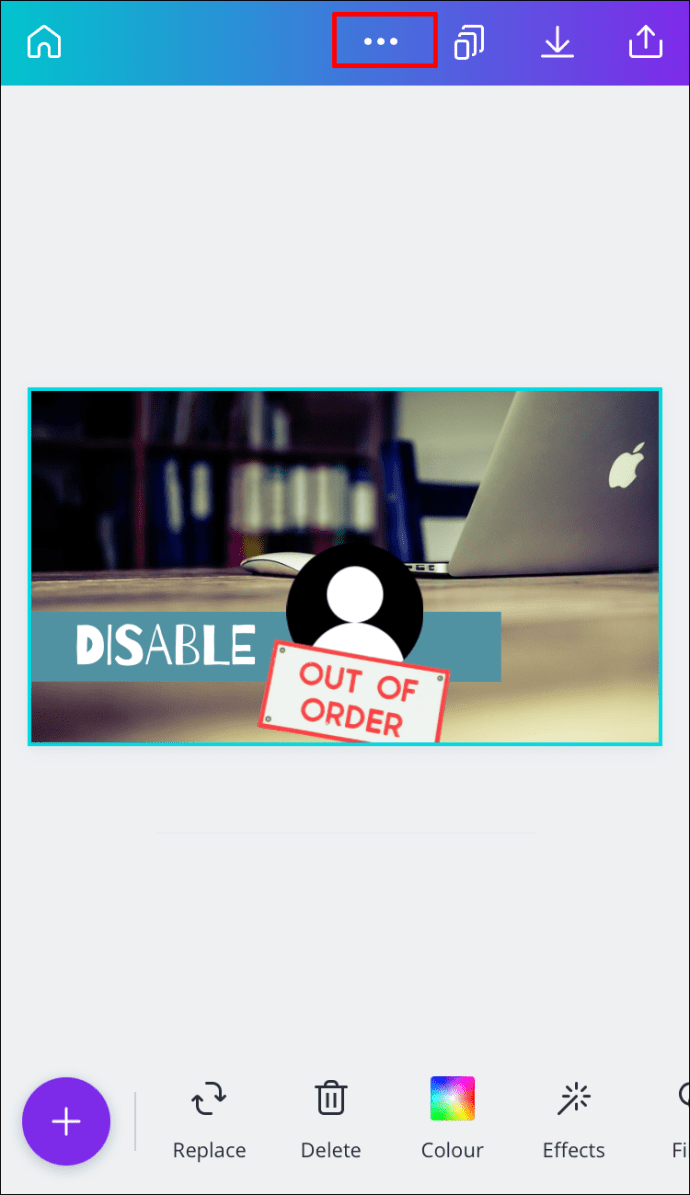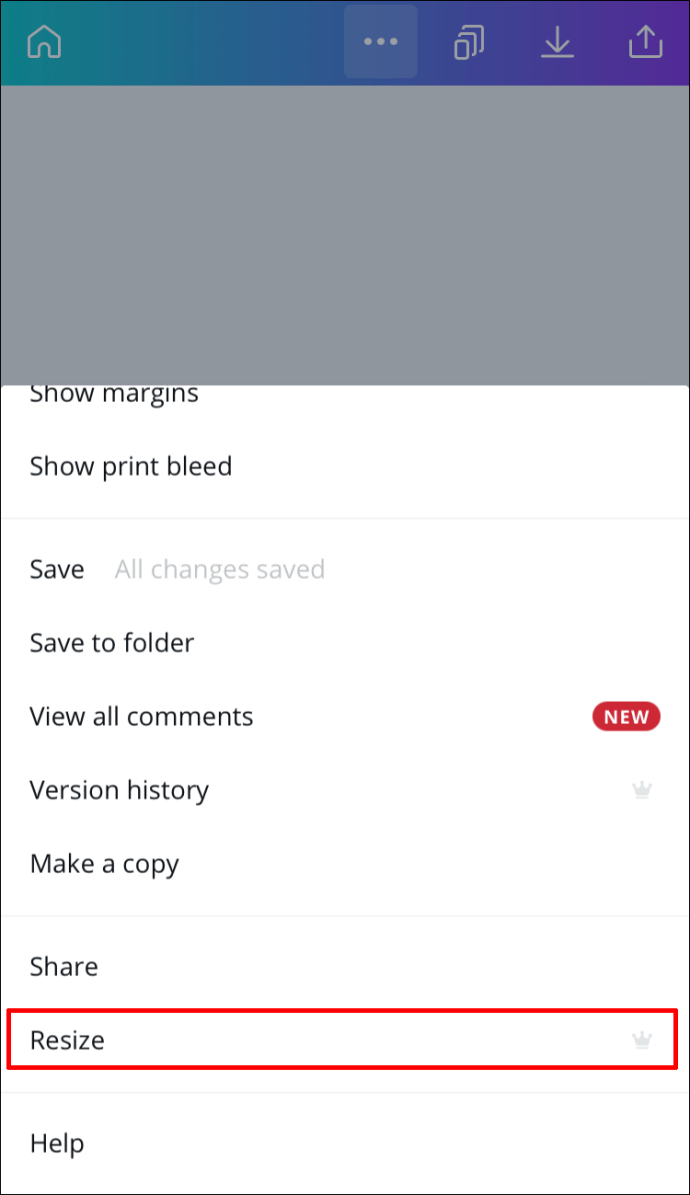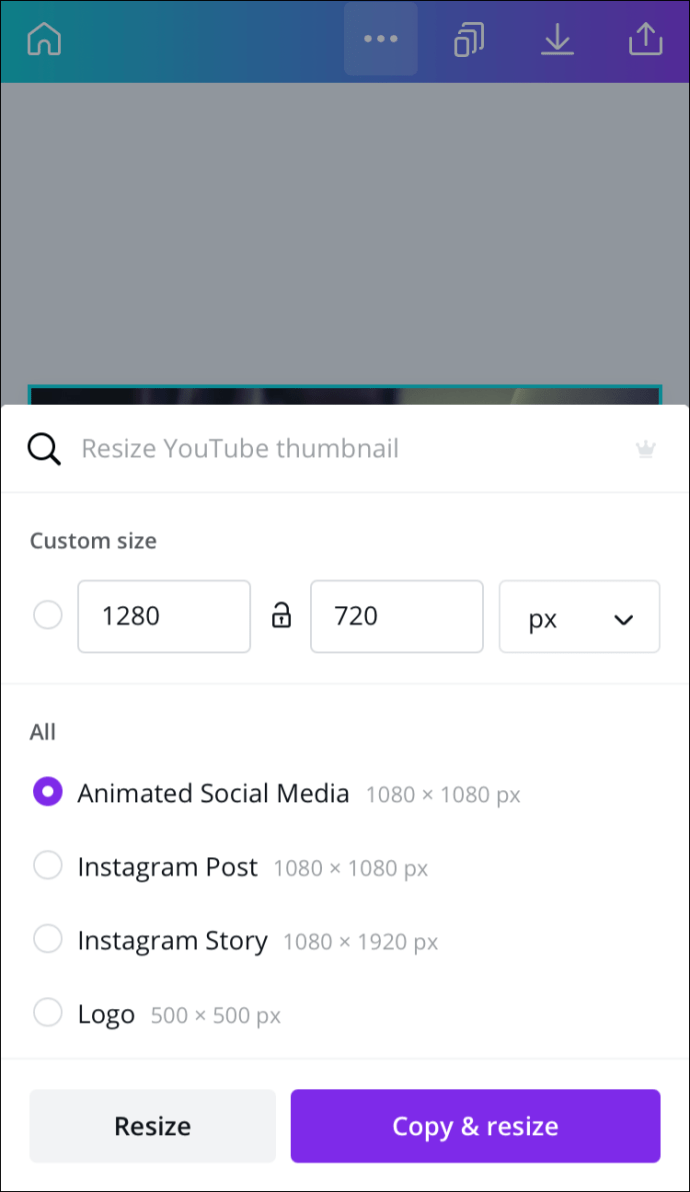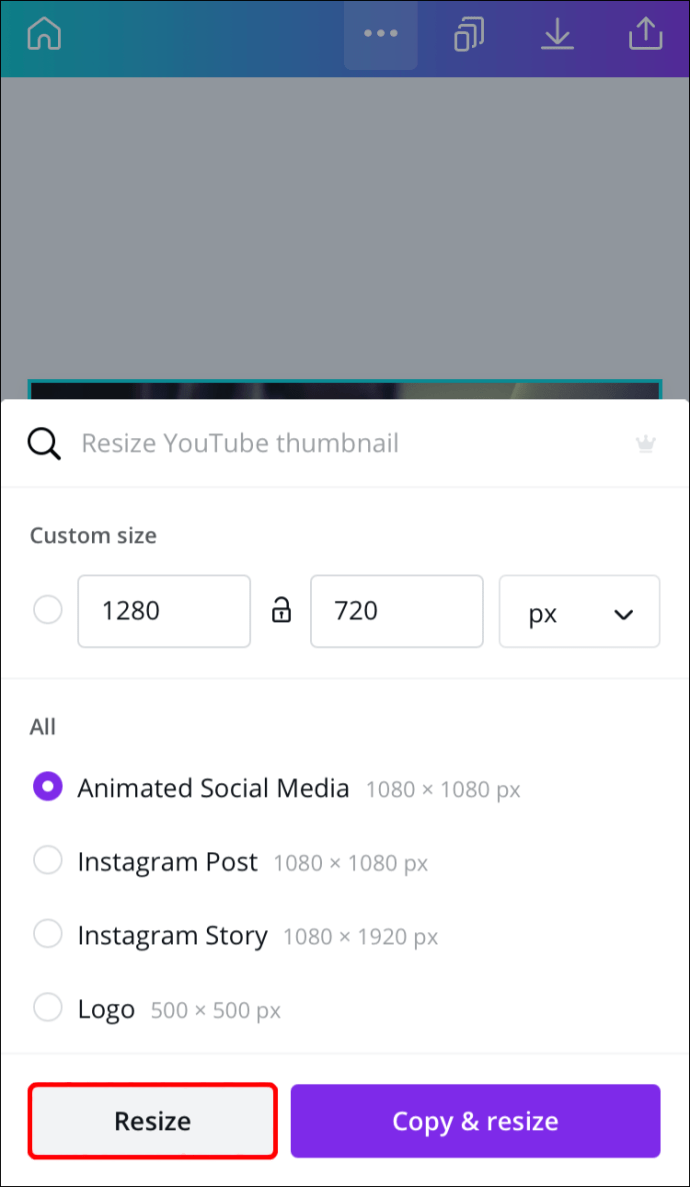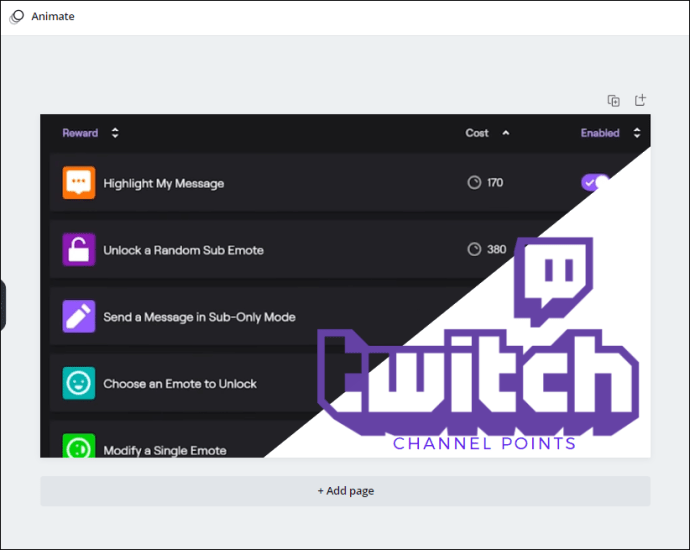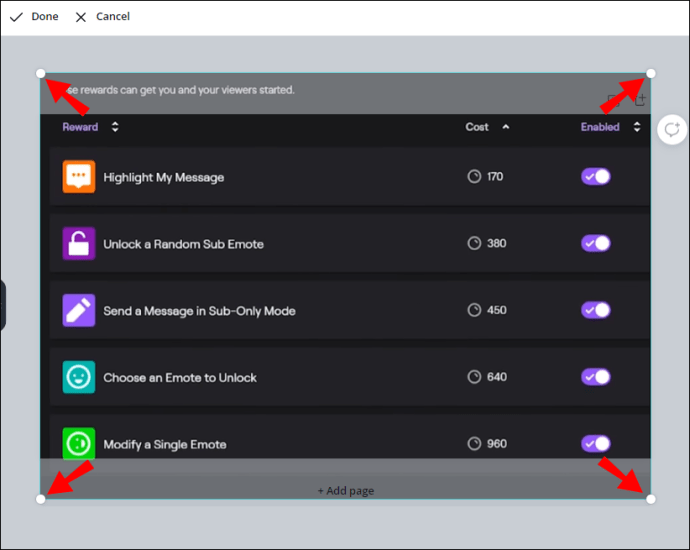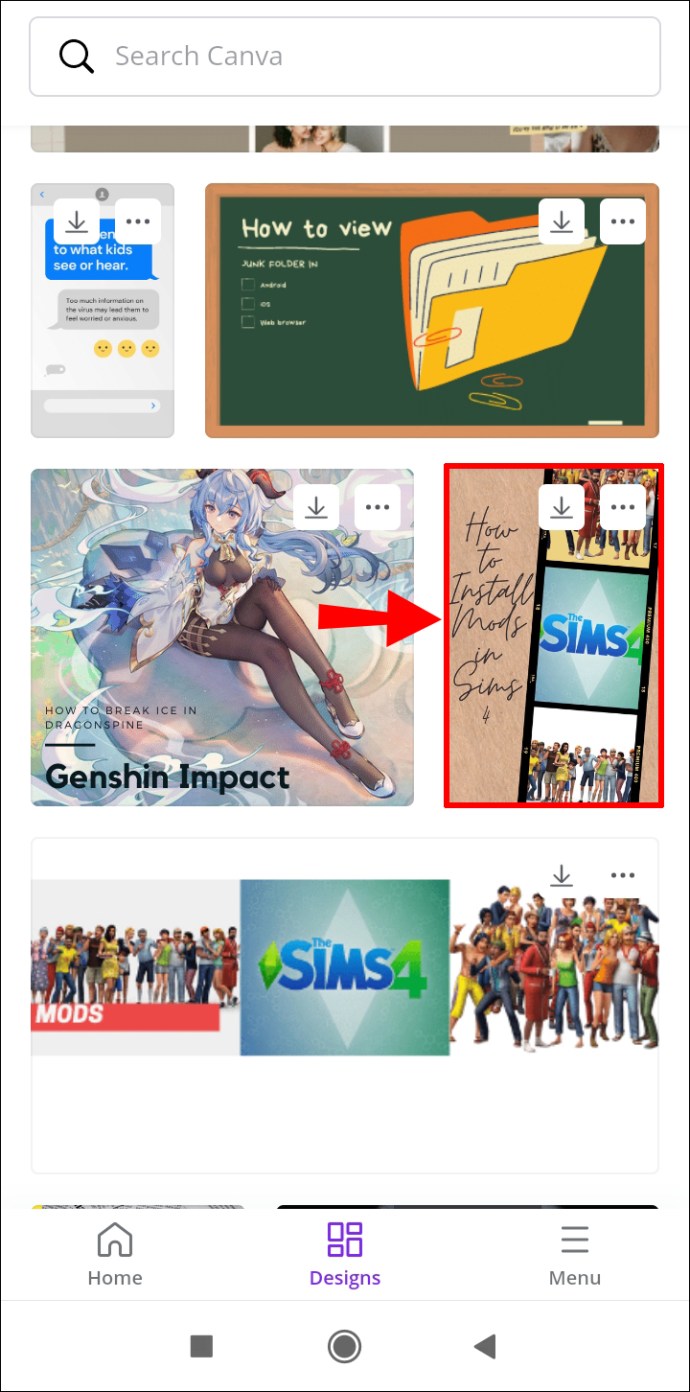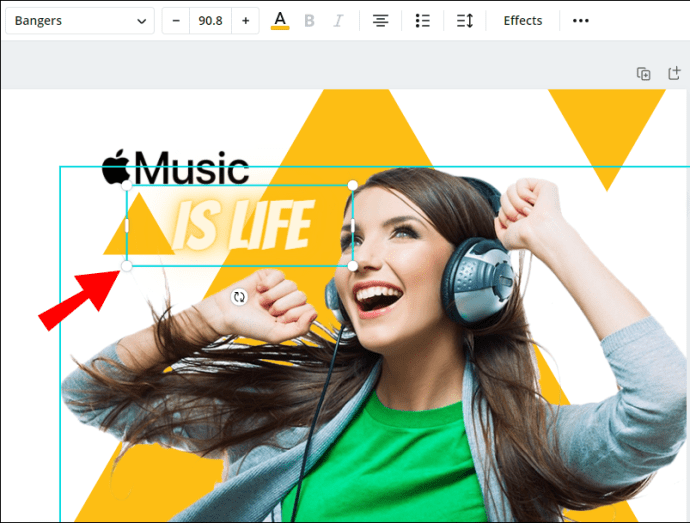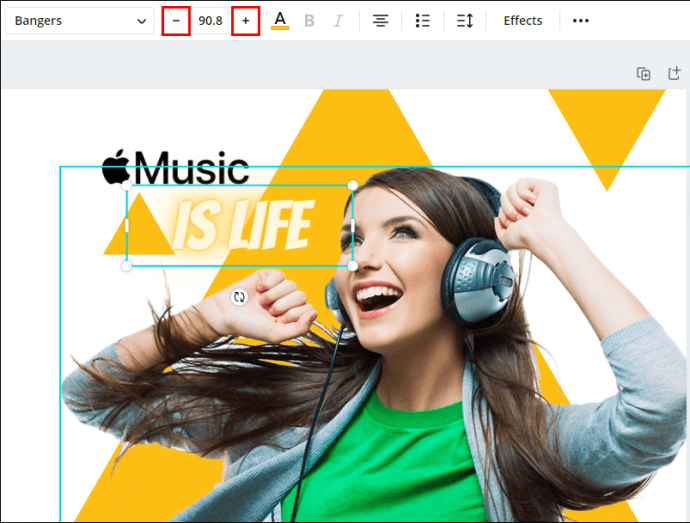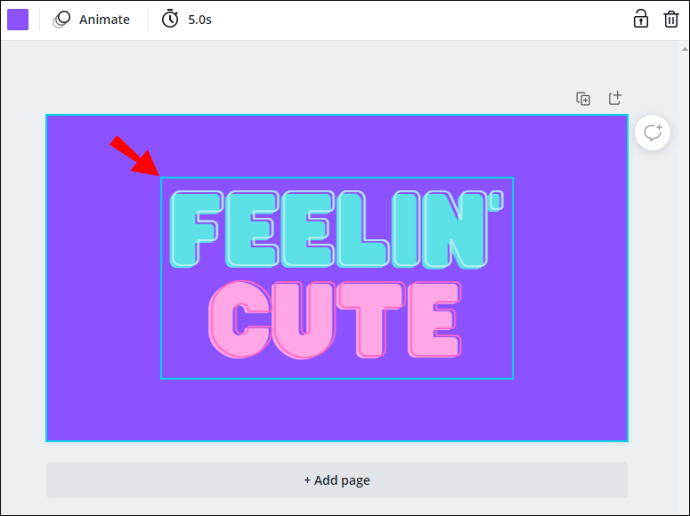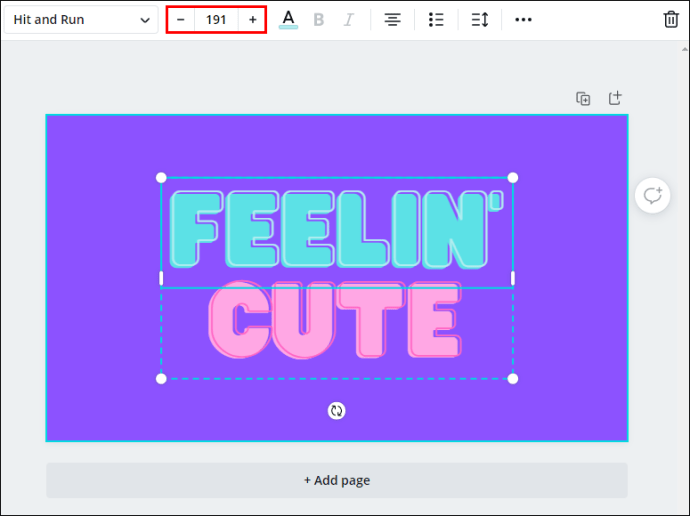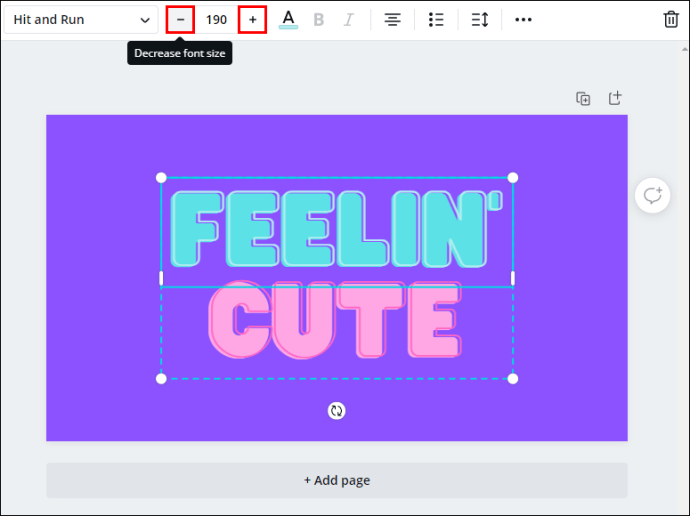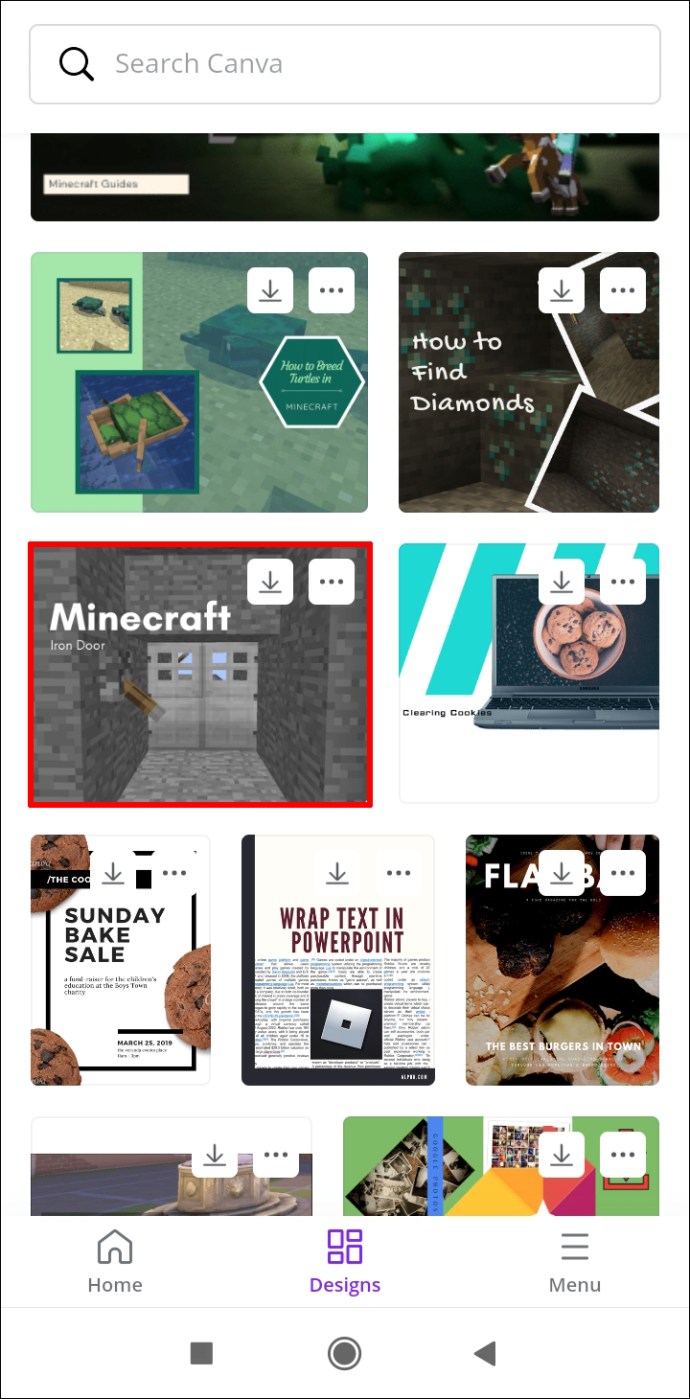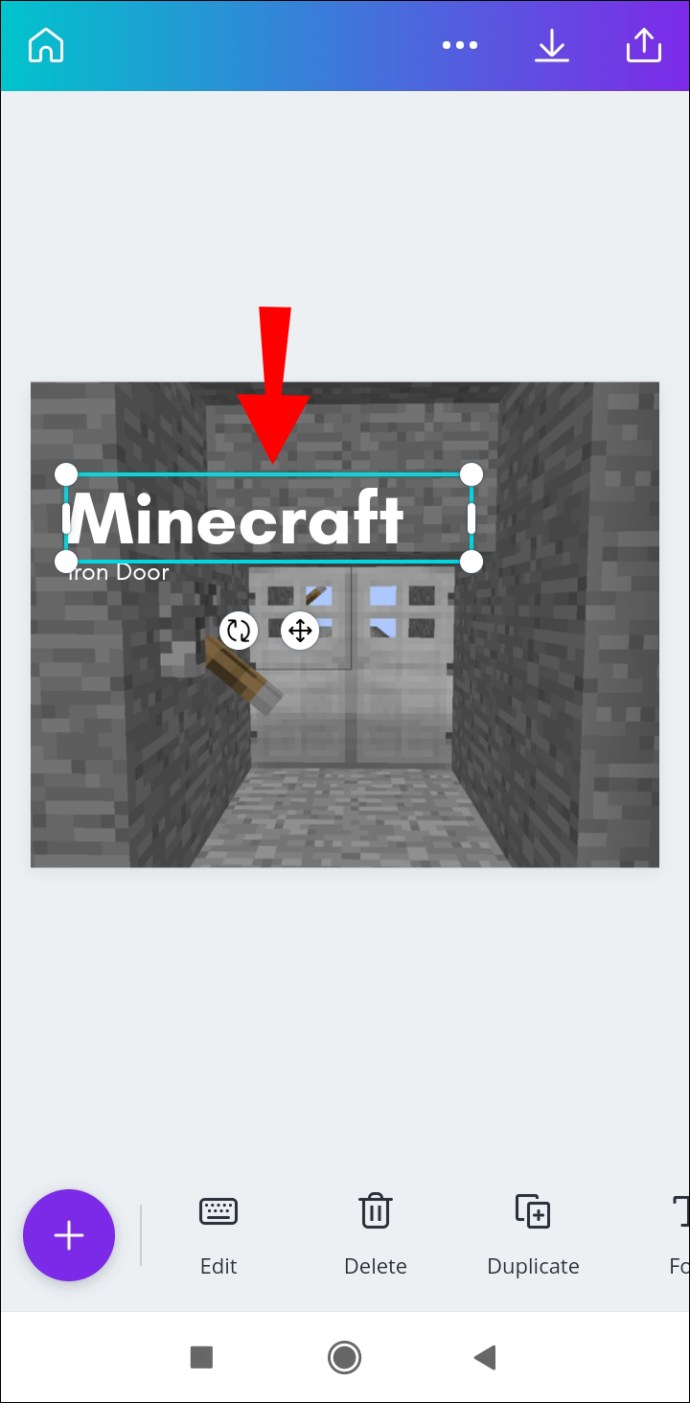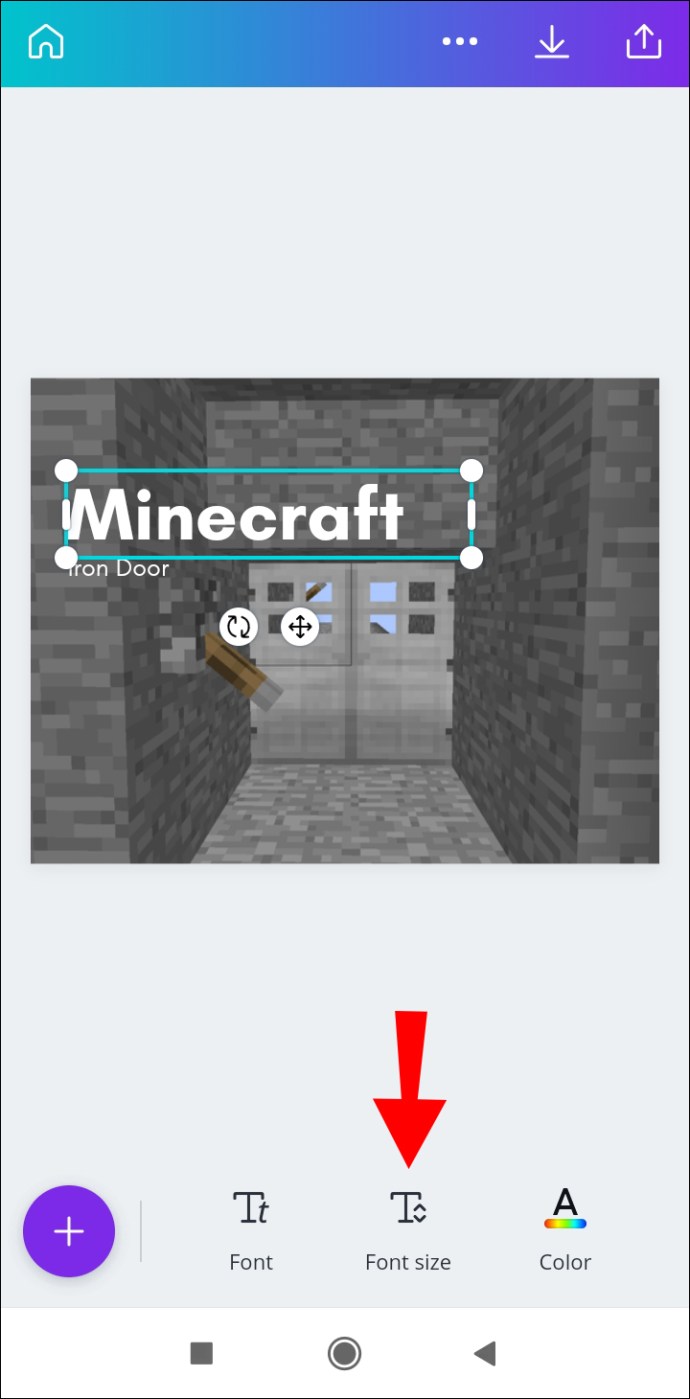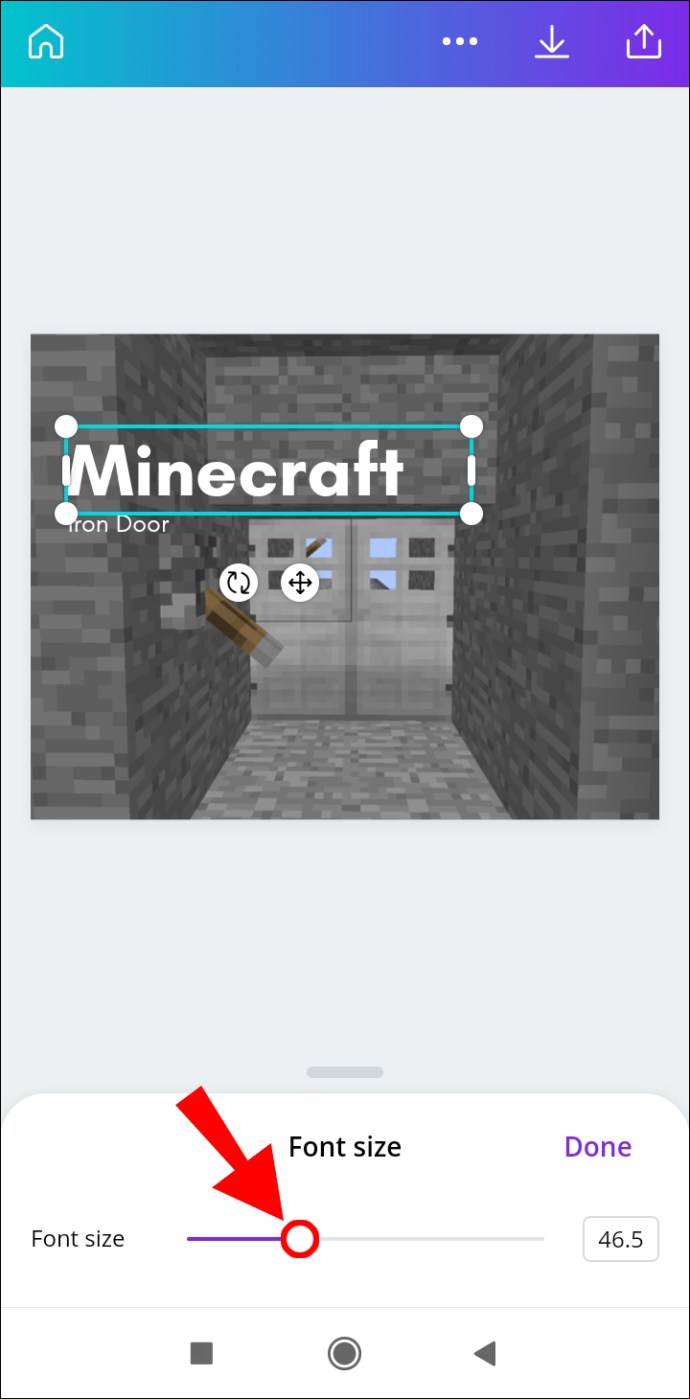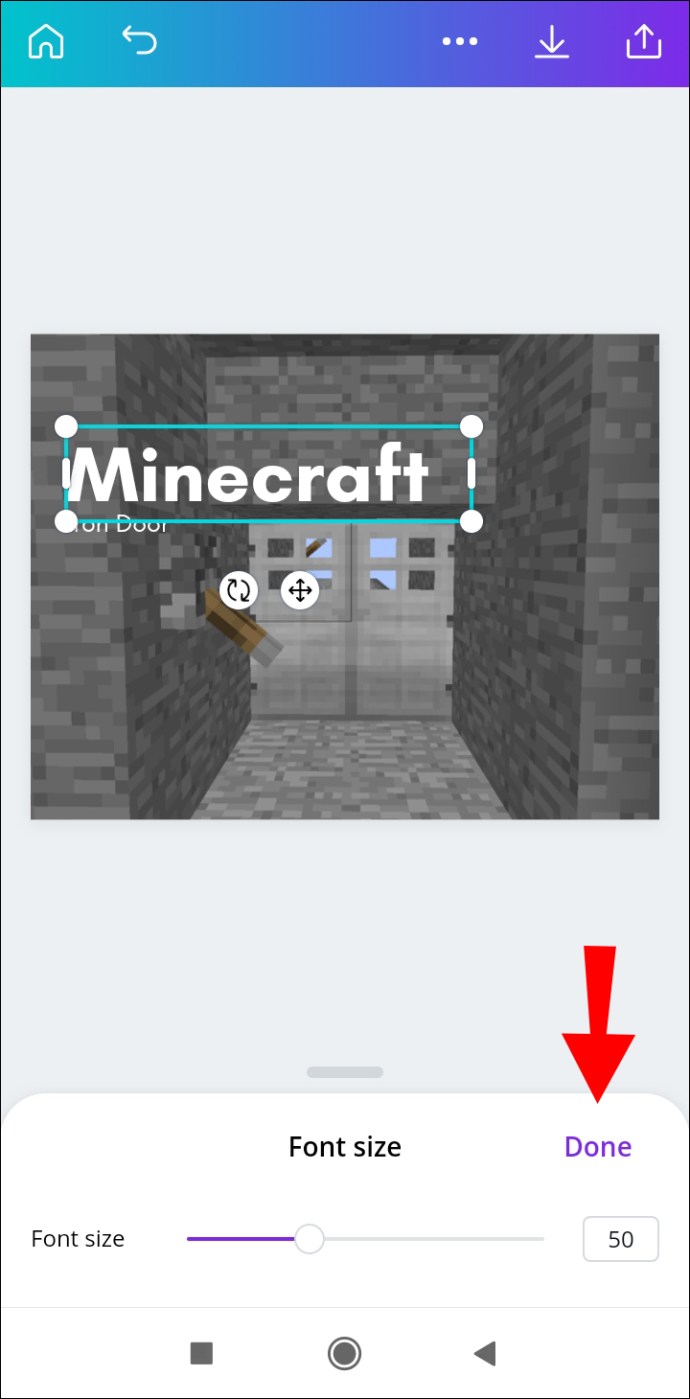Ако дизајнирате визуелни садржај у Цанви, онда морате да прилагодите димензије сваког пројекта како би задовољили захтеве различитих платформи. Срећом, постоји неколико начина на које можете брзо и без напора да промените мере вашег дизајна. Док су неке функције доступне само члановима Цанва Про, они који користе бесплатне алатке Цанва такође имају ограничене могућности за измену димензија.

У овом водичу ћемо вам показати различите методе које можете користити за промену димензија пројеката, слика, текста и шаблона у Цанви на различитим уређајима.
Како променити димензије у Цанви?
Цанва вам пружа мноштво иновативних опција за креирање и оптимизацију свог визуелног садржаја. Можете бирати дизајне из велике колекције шаблона – постова на друштвеним мрежама, позивница, честитки, животописа, презентација, логотипа, веб локација, постера и многих других нацрта.
Они који свакодневно користе Цанва обично морају да промене димензије свог садржаја како би испунили различите захтеве за друштвене медије, постове на блогу, странице веб-сајта итд.
Постоји неколико метода које можете користити за промену димензија у Цанви. Можете бирати између шаблона различитих величина. Такође можете да унесете прилагођене димензије, копирате и налепите мере и ручно промените величину елемената. Прва два метода се примењују на шаблоне, док се друга два могу користити само за одређене елементе, као што су слике и текстови.
Иако су неке од ових опција резервисане за кориснике Цанва Про, постоје ствари које можете да урадите без претплате. Проћи ћемо кроз сваку од ових метода за различите уређаје.
Мац
Први метод који ћемо покрити захтева само неколико брзих корака. Међутим, овај метод, познат и као метода „један клик“, доступан је само корисницима Цанва Про. Ево како можете да промените димензије у Цанва-у на свом Мац-у:
- Отворите Цанва у свом претраживачу.
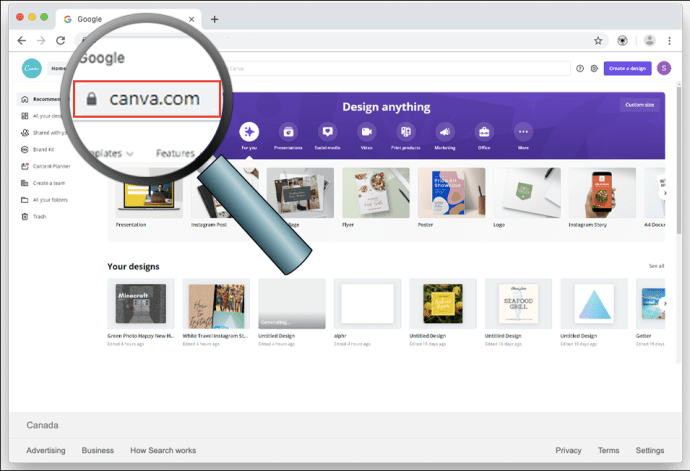
- Отворите пројекат који желите да измените.
- Идите до опције „Промена величине“ у горњем левом углу екрана.
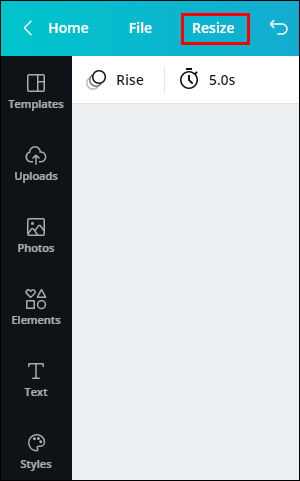
- Изаберите шаблон за свој пројекат.
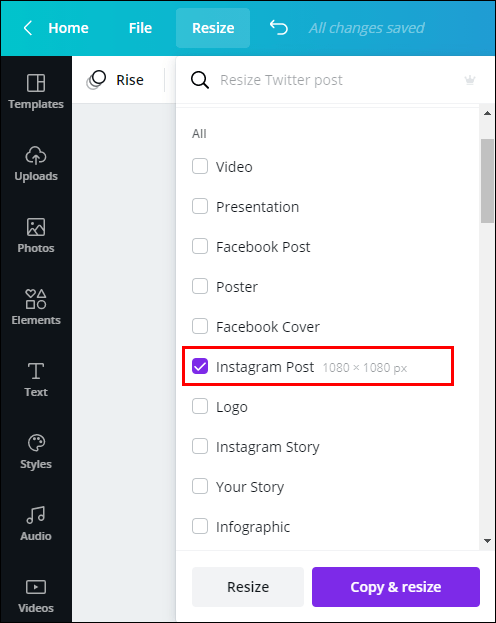
- Кликните на „Промени величину“ у падајућем менију.
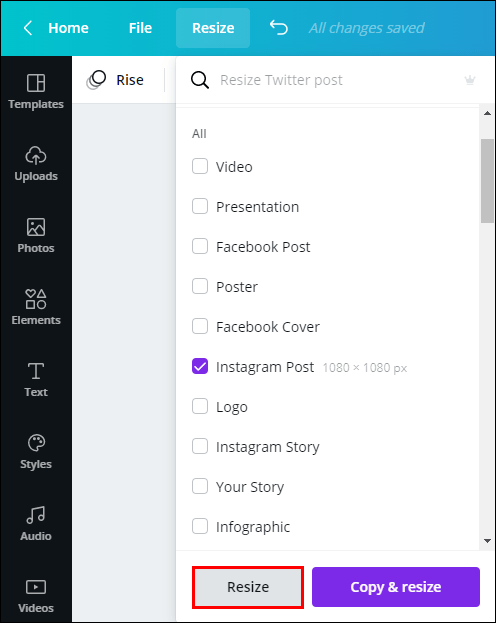
Неки од шаблона које Цанва нуди су презентације, Фацебоок постови, видео снимци и насловнице, постери, Инстаграм постови, логотипи итд.
Сада све што треба да урадите је да сачувате свој документ и спремни сте. Овај Цанва Про метод је посебно згодан јер вам штеди много времена.
Да бисте отишли корак даље, можете кликнути на дугме „Копирај и промени величину“, које се налази поред дугмета „Промени величину“ у падајућем менију. Ово вам омогућава да направите копије својих димензија и налепите их на различите странице и пројекте.
Виндовс 10
Пошто је метода једним кликом идентична и на Мац-у и на Виндовс-у 10, проћи ћемо кроз још једну корисну технику коју можете користити за промену димензија у Цанва-у – метод прилагођених димензија. Имајте на уму да је ова функција доступна само корисницима Цанва Про. Овако се то ради:
- Отворите Цанва у свом претраживачу.

- Идите на пројекат коме желите да промените величину.
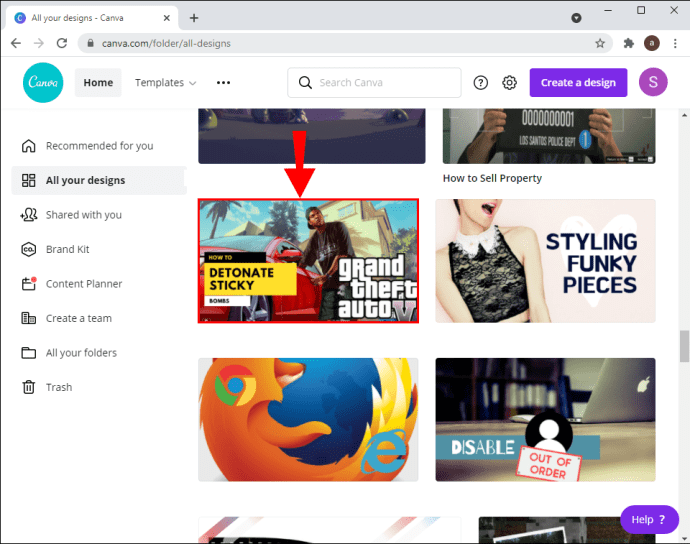
- Кликните на опцију „Промени величину“ у горњем левом углу екрана.
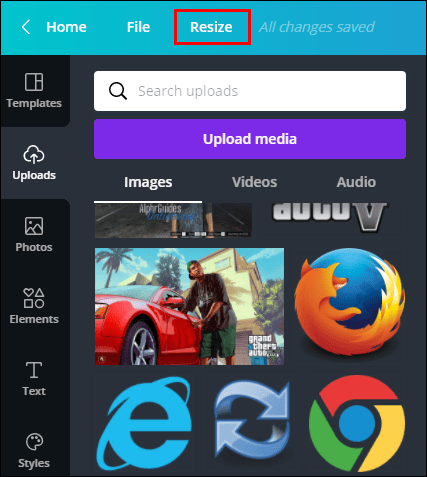
- Означите поље „Прилагођене димензије“ у падајућем менију.
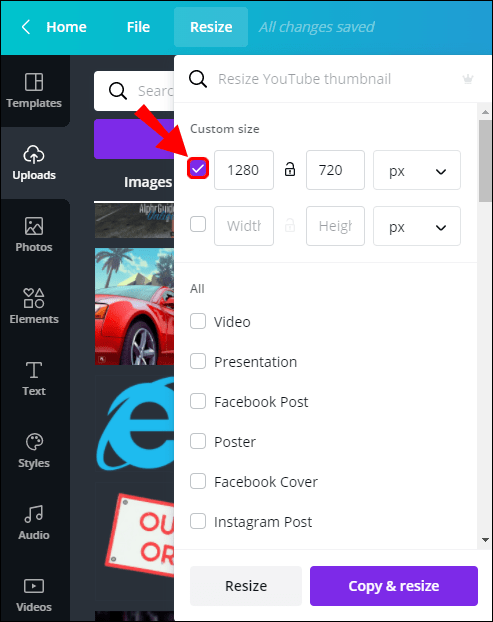
- Унесите прилагођену висину и ширину вашег дизајна.
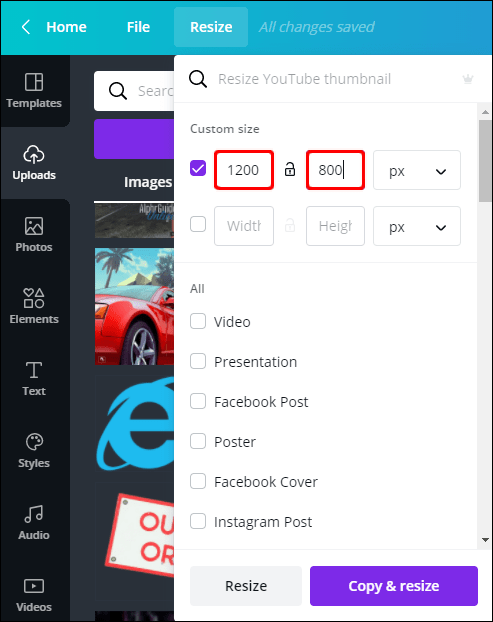
- Подесите вредност на инче, центиметре, милиметре или пикселе.
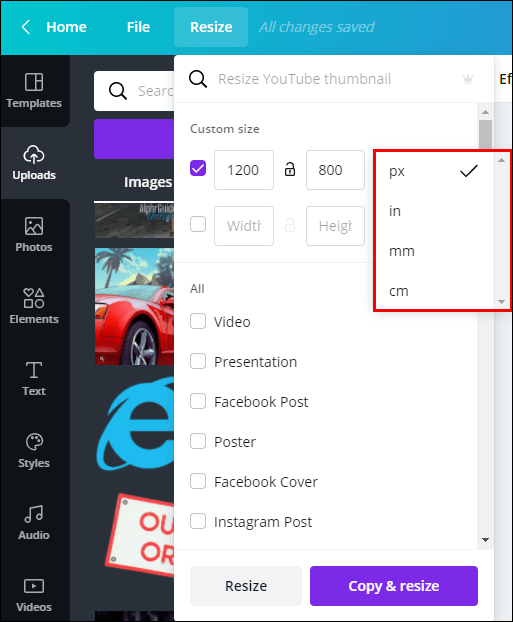
- Кликните на „Промени величину“.
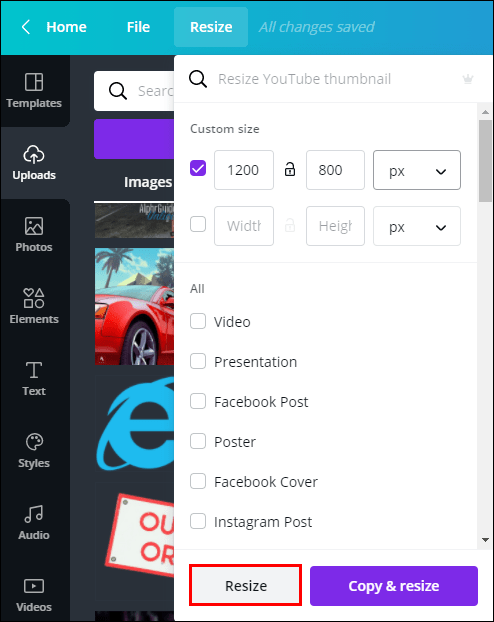
Од овог тренутка, такође можете копирати прилагођену величину како бисте је могли користити за различите пројекте.
Андроид
Да бисте променили величину димензија у апликацији Цанва на свом Андроид-у, пратите кораке у наставку:
- Отворите апликацију на свом Андроид-у.

- Изаберите нови шаблон на својој почетној страници или идите на „Дизајни“ да бисте отворили постојећи.
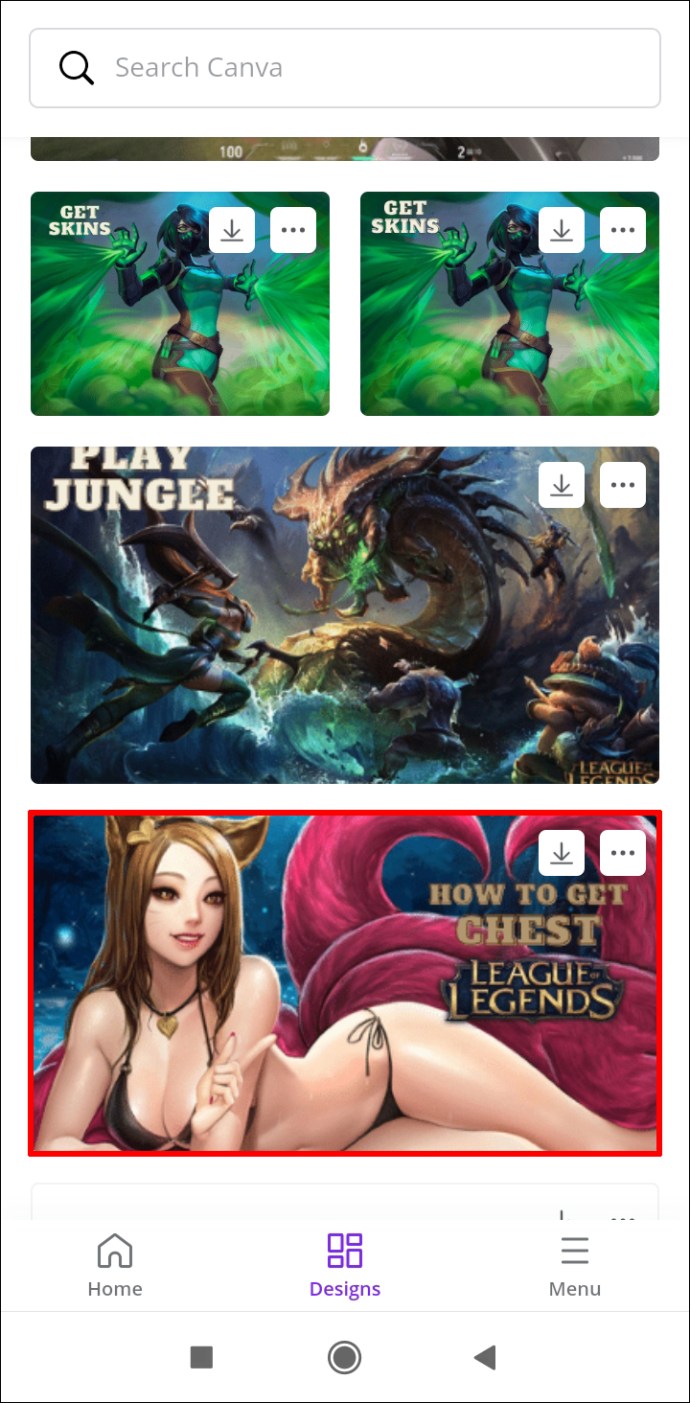
- Додирните три тачке на врху екрана.
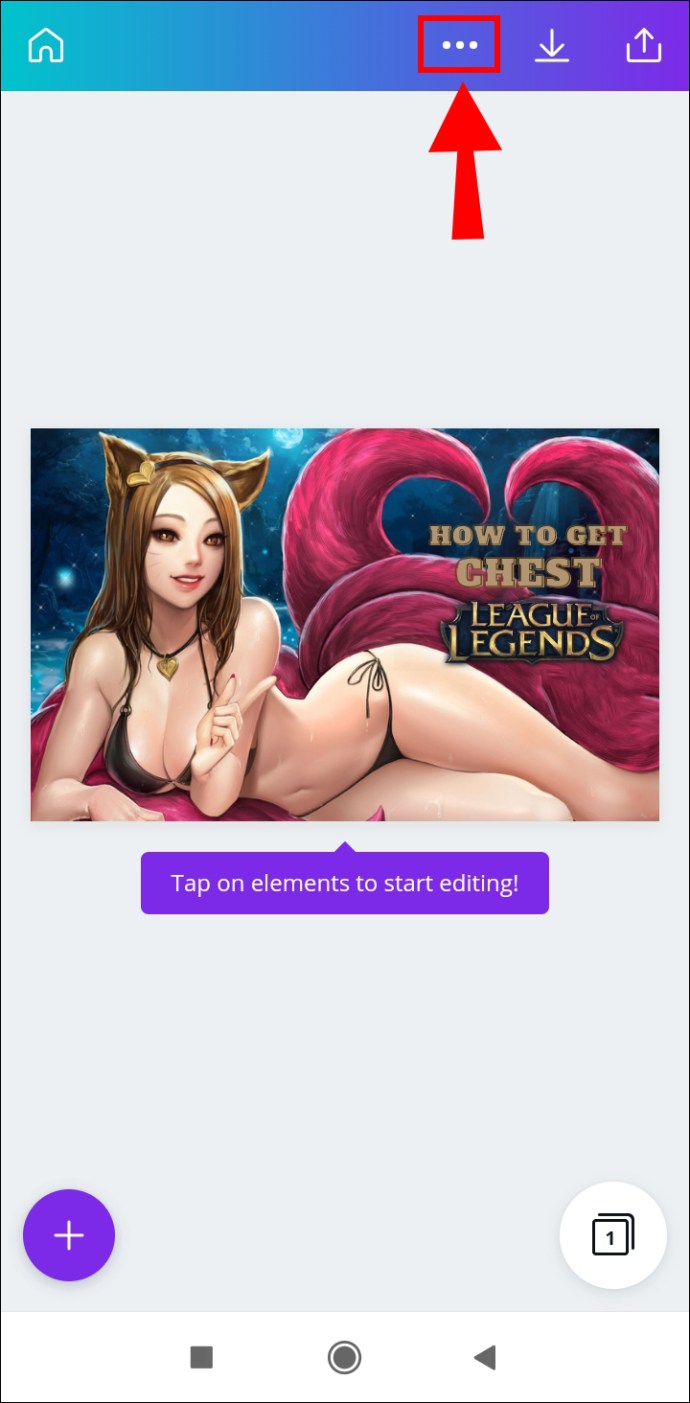
- Пронађите „Промени величину“ у искачућем менију.
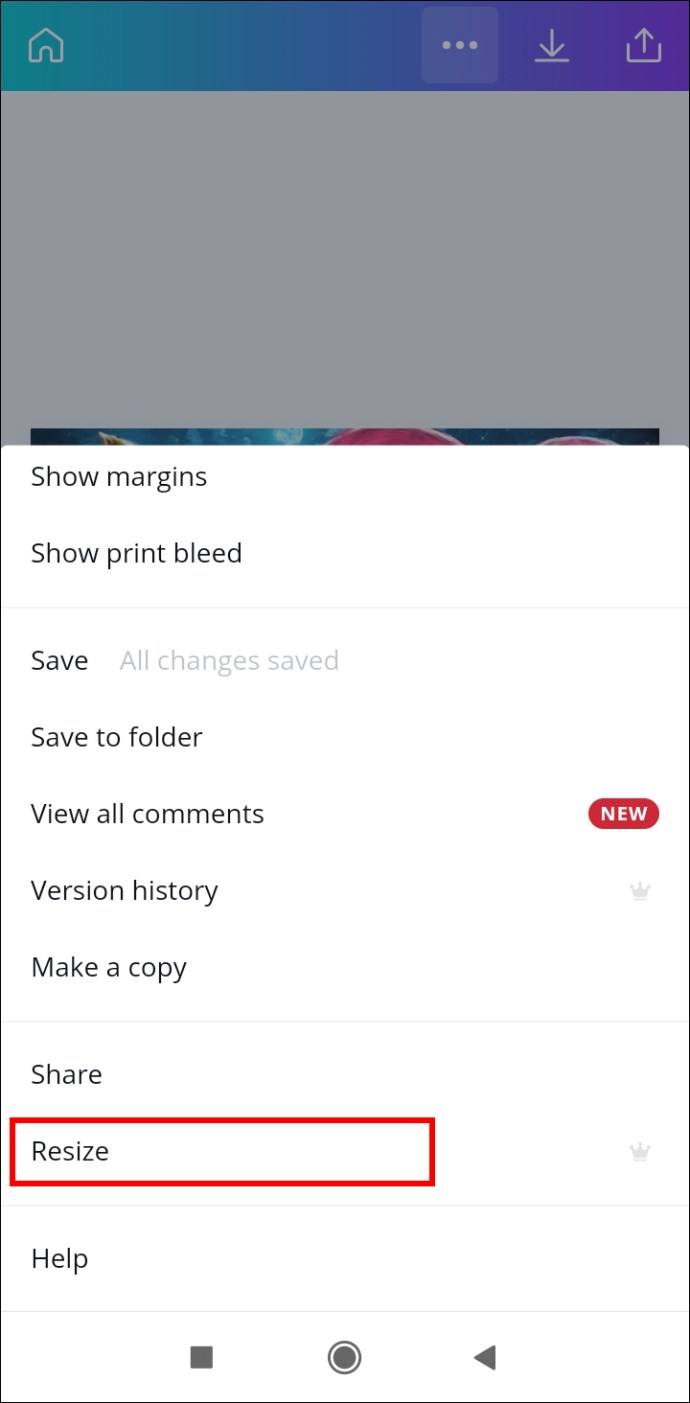
- Одаберите димензије за свој пројекат или унесите прилагођене мере.
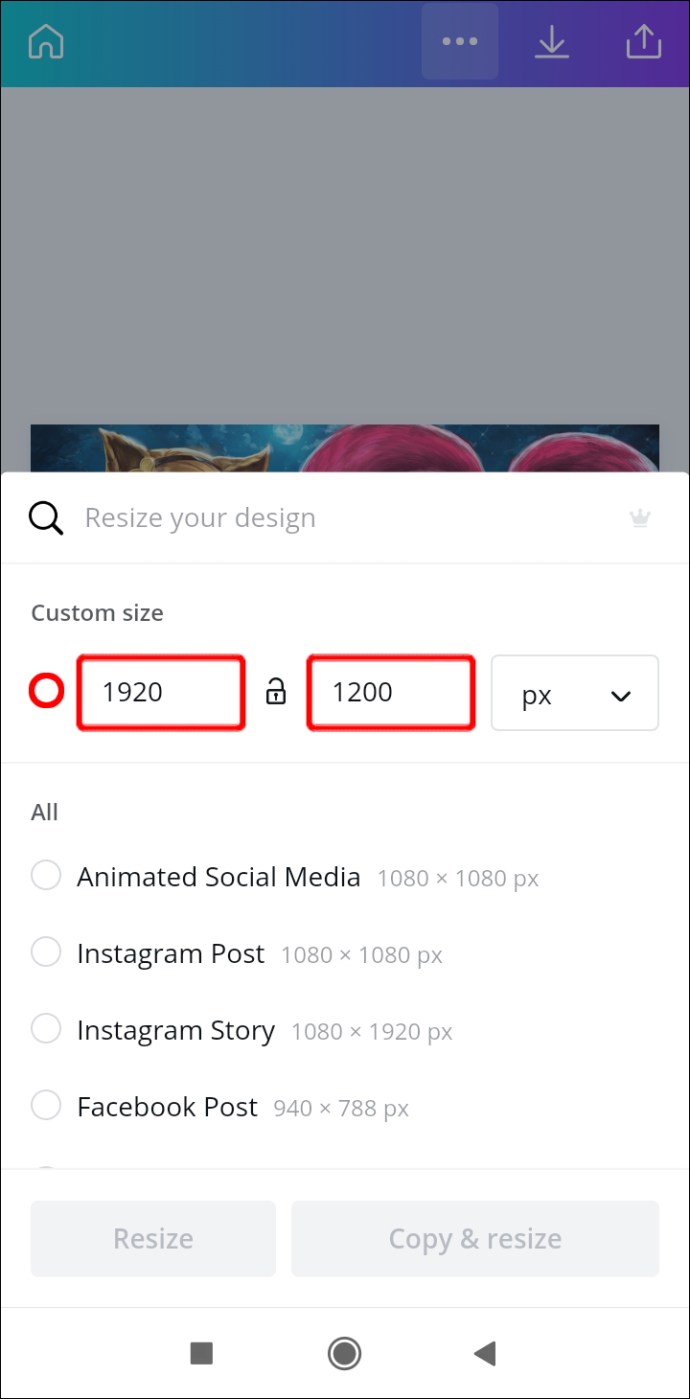
- Изаберите „Промени величину“.
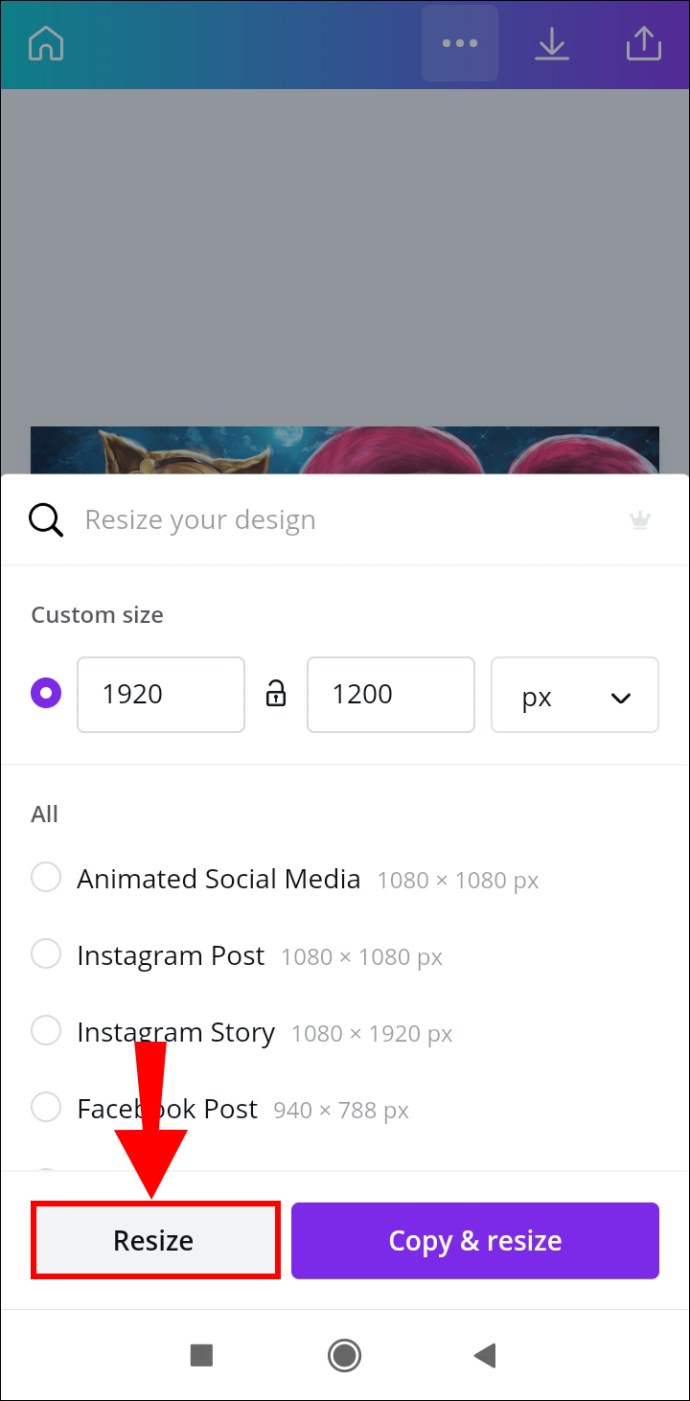
Као и код десктоп верзије, ове функције су доступне само члановима Цанва Про.
иПхоне
Да бисте променили димензије у Цанва-у на иПхоне-у, следите ова упутства:
- Отворите Цанва на свом иПхоне-у.
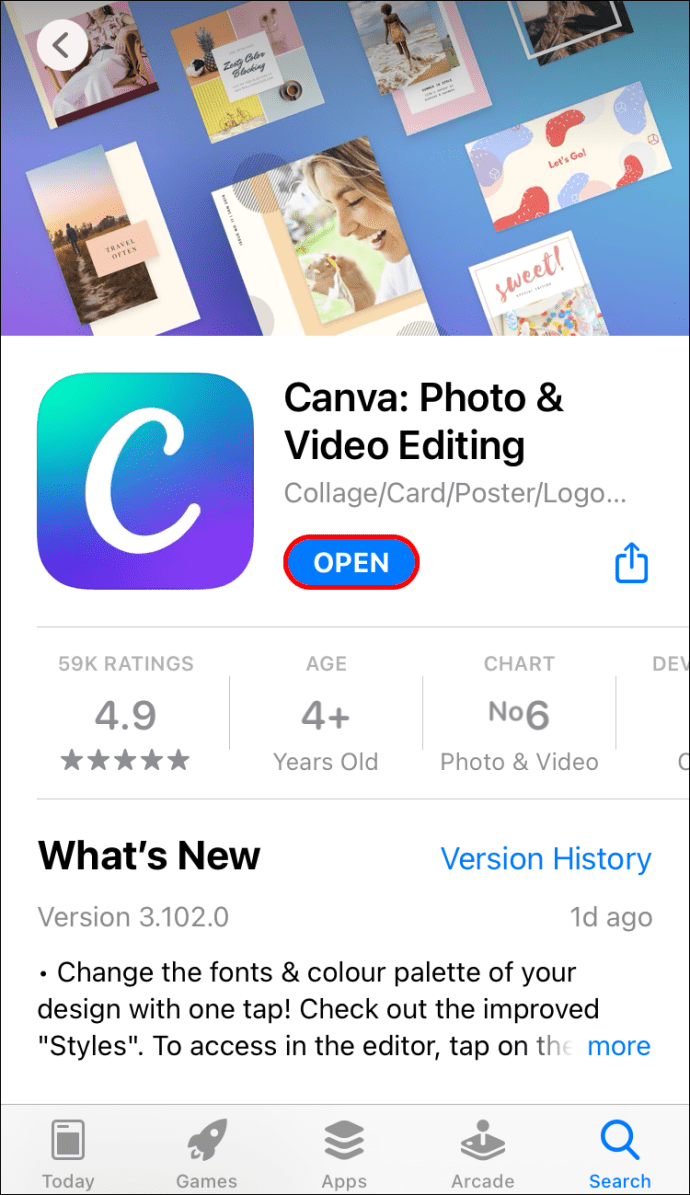
- Отворите пројекат коме желите да промените величину.

- Додирните три тачке на горњем банеру.
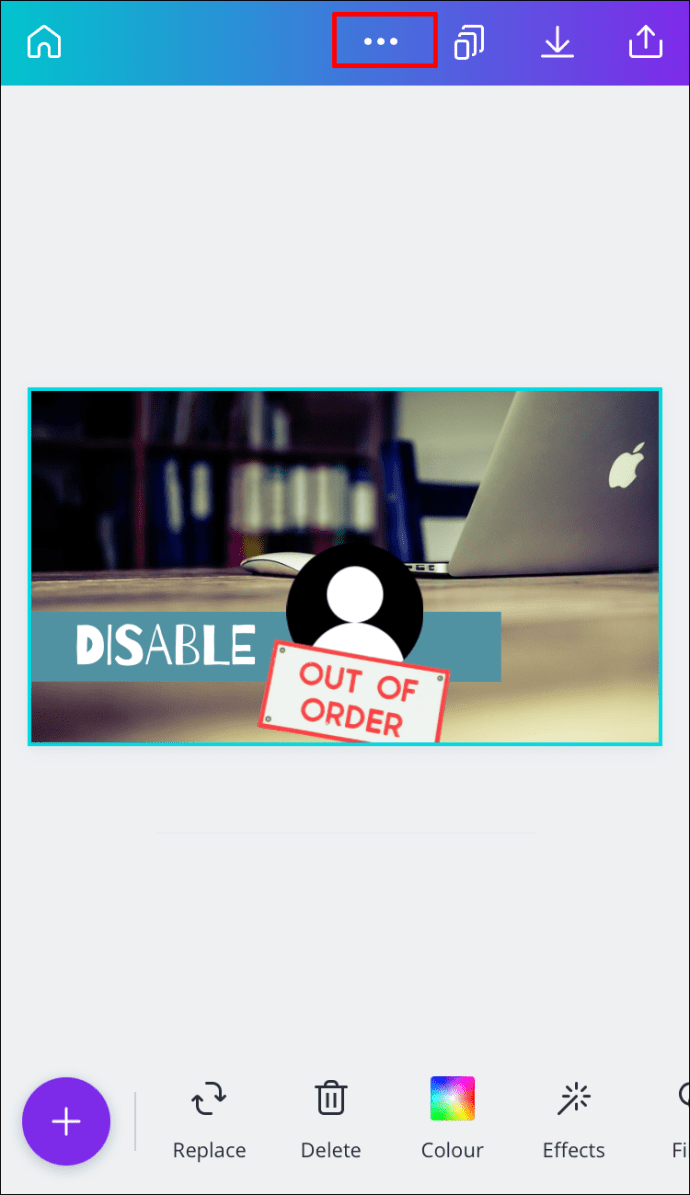
- Идите доле док не пронађете опцију „Промени величину“.
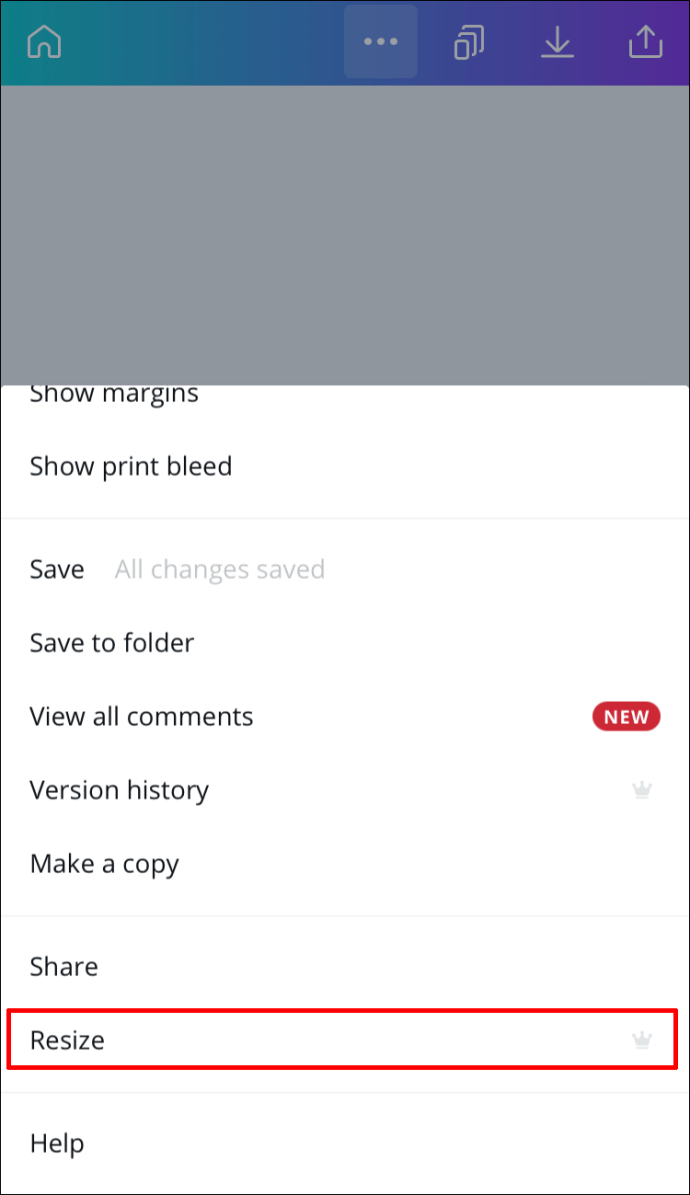
- Изаберите неки од шаблона или унесите прилагођене димензије.
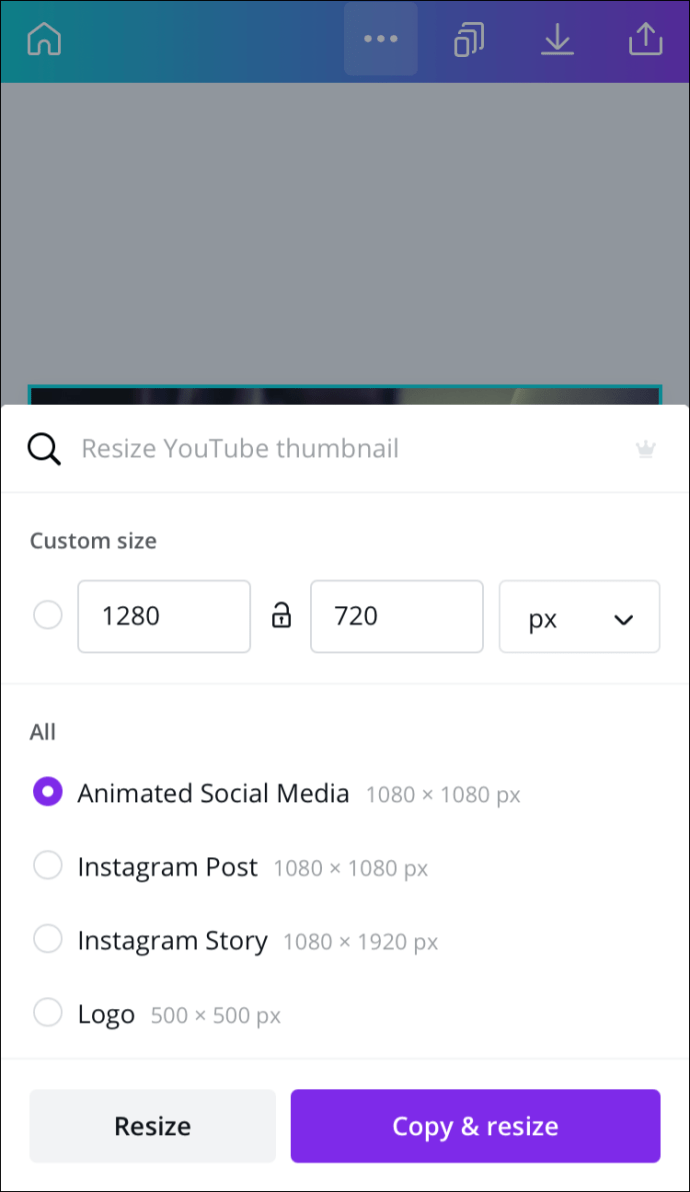
- Додирните „Промени величину“.
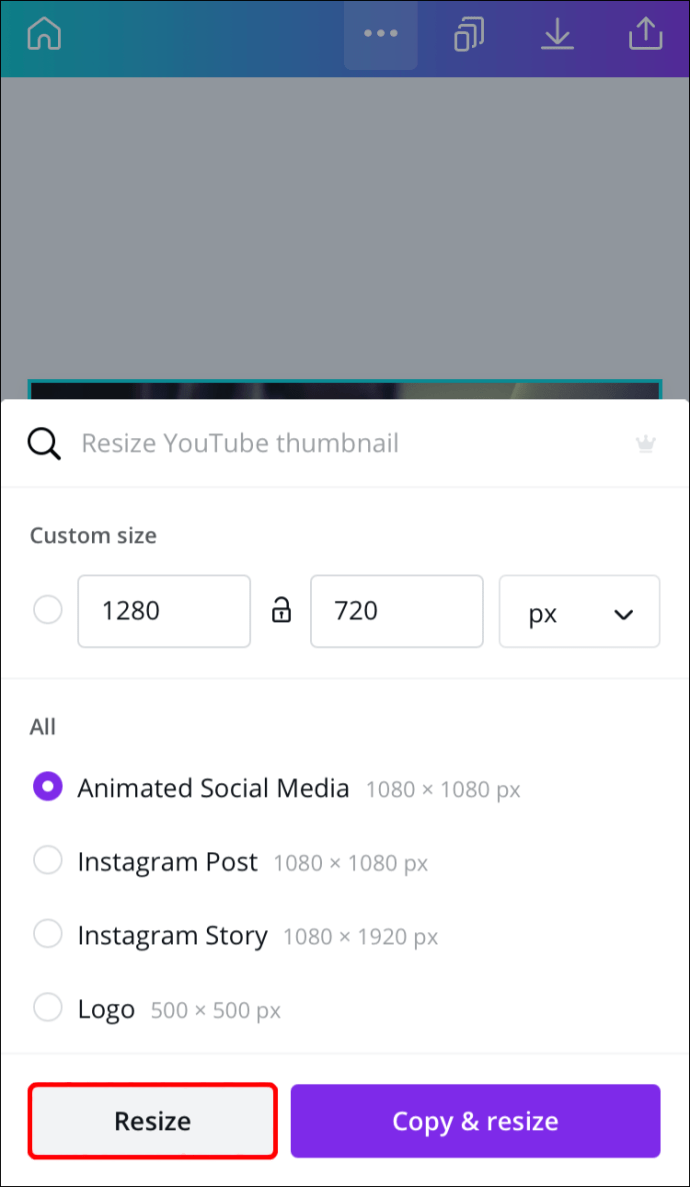
Такође можете да изаберете опцију „Промени величину и копирај“ у апликацији за телефон да примените иста мерења на друге дизајне.
Како променити величину слике у Цанва?
Иако само чланови Цанва Про-а имају могућност промене величине шаблона, корисници са бесплатним налозима могу да промене димензије слика. Димензије можете подесити ручно или копирати и налепити мере. Показаћемо вам како да то урадите на различитим уређајима.
Мац
Да бисте променили димензије слике у Цанва-у на свом Мац-у, следите доле наведене кораке:
- Отворите Цанва у свом претраживачу.
- Отворите пројекат који желите да измените.
- Кликните на један од углова слике којој желите да промените величину.
- Превуците углове да бисте повећали или смањили слику.
Процес ручног мењања величине слике на Цанва-у је једноставан и лак. Након што промените димензије слике, можете кликнути на њу и променити њену локацију померањем преко шаблона.
Виндовс 10
Процес ручног мењања димензија слике у Цанва је исти на Виндовс 10. Зато ћемо вам показати алтернативу – методу копирања и лепљења. Овако се то ради:
- Отворите Цанва у свом претраживачу.

- Идите на пројекат који желите да уредите.
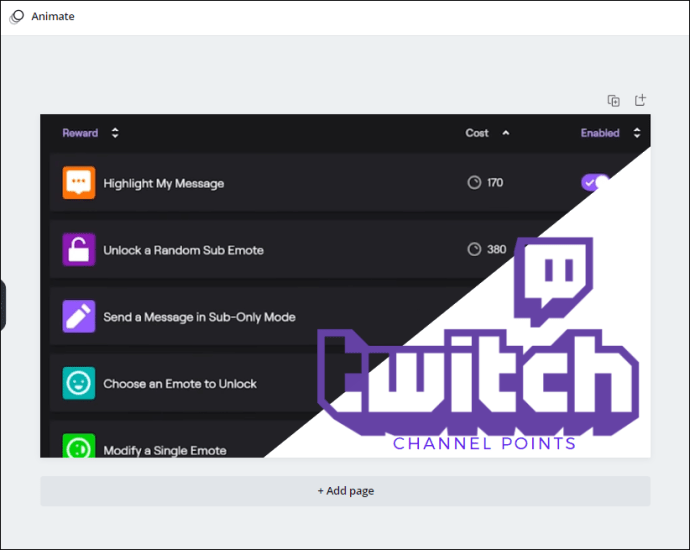
- Кликните на слику и превуците њене ивице да бисте јој променили величину.
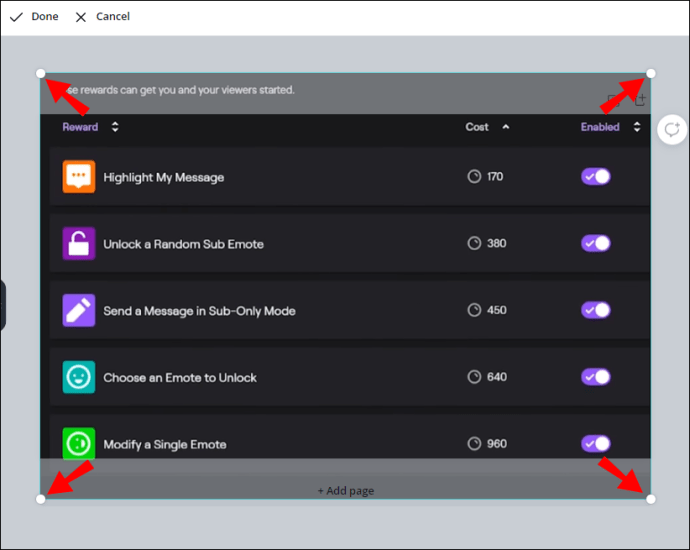
- Притисните „Цтрл + Ц“ на тастатури да бисте копирали слику.
- Притисните „Цтрл + В“ на тастатури да бисте га налепили у нови документ.
Овај метод је згодан када користите слике различитих величина током целог пројекта. Такође вам штеди много времена.
Андроид
Да бисте променили димензије слике у Цанва-у на свом Андроид-у, следите доле наведене кораке:
- Отворите апликацију на свом Андроид-у.

- Отворите датотеку коју желите да измените.
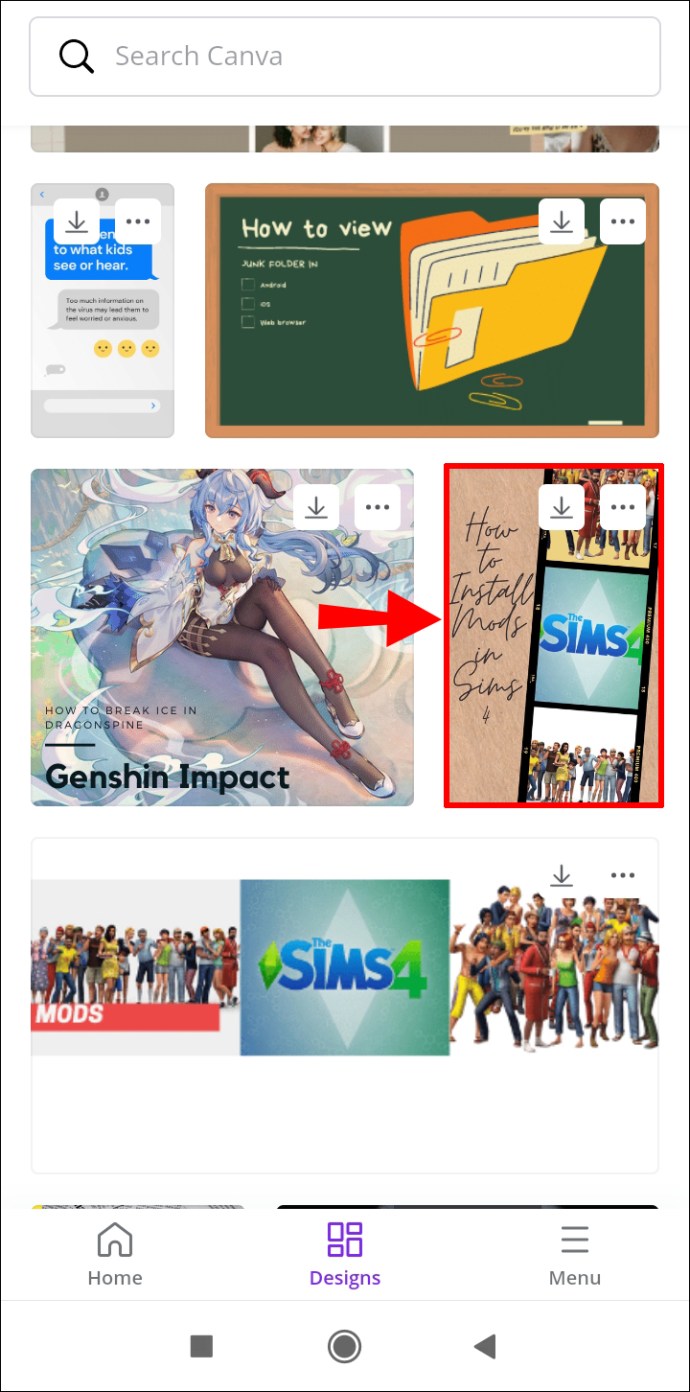
- Додирните слику којој желите да промените величину.

- Притисните једну од ивица слике прстом и превуците је преко екрана.

Да бисте смањили слику, превуците ивице ка центру екрана. Да бисте повећали димензије, повуците углове слике према ивицама екрана.
иПхоне
Ако желите да прилагодите димензије слике у Цанва-у на вашем иПхоне-у, следите доле наведене кораке:
- Отворите апликацију на свом иПхоне-у.
- Идите на пројекат који желите да уредите.
- Додирните слику.
- Притисните једну од ивица слике и превуците је преко обе стране екрана.
Као што је раније поменуто, овај метод ради само са елементима у вашем дизајну. Ако бисте стиснули и повукли цео дизајн, он би само зумирао и умањио.
Како променити величину текста у Цанва?
Да бисте променили величину текста у Цанви, заправо морате да промените величину фонта. Овако се то ради на различитим уређајима:
Мац
Да бисте променили величину текста у Цанва-у на Мац-у, урадите следеће:
- Отворите Цанва.
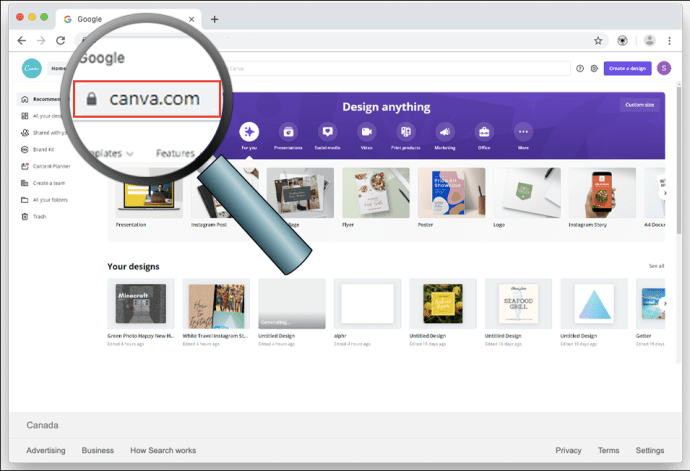
- Кликните на пројекат који желите да уредите.
- Двапут кликните на текст којем желите да промените величину.
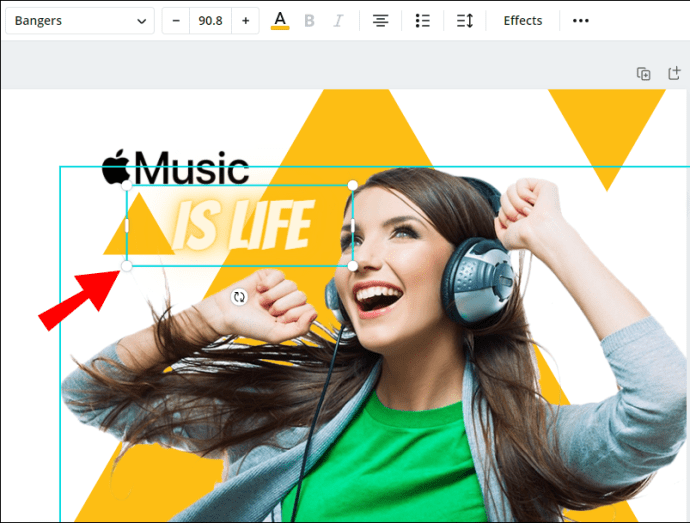
- Дођите до величине фонта на врху екрана.
- Изаберите „+“ или „-“ да бисте променили величину текста.
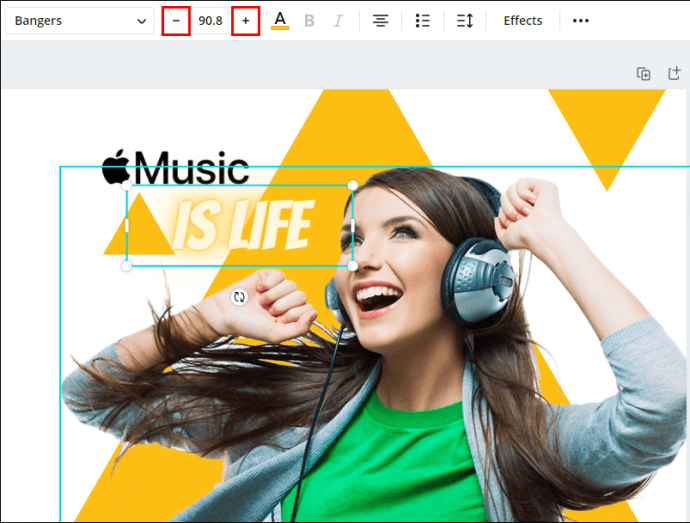
Такође можете променити фонт и поравнање текста на овај начин.
Виндовс 10
Да бисте променили величину дела текста у Цанва-у на Виндовс 10, следите доле наведене кораке:
- Отворите Цанва и идите на пројекат који желите да уредите.
- Двапут кликните на текст.
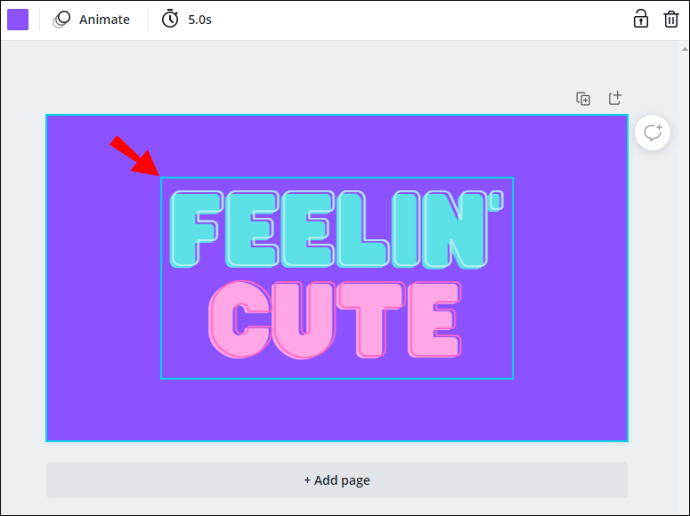
- Идите на величину фонта на горњем банеру.
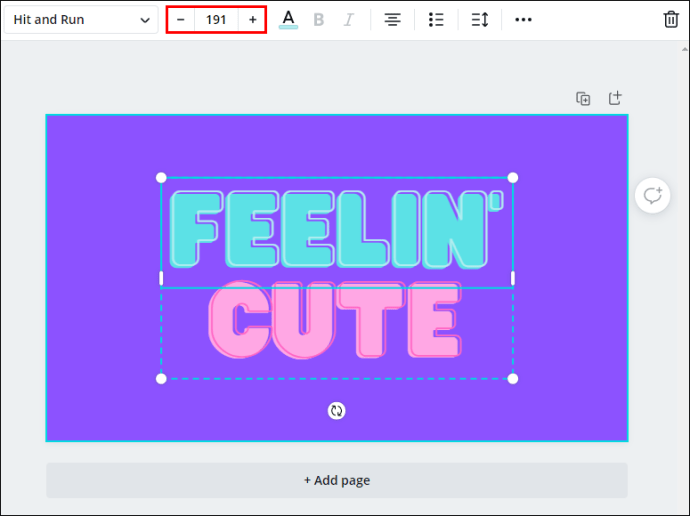
- Кликните на „+“ или „-“ да бисте променили величину текста.
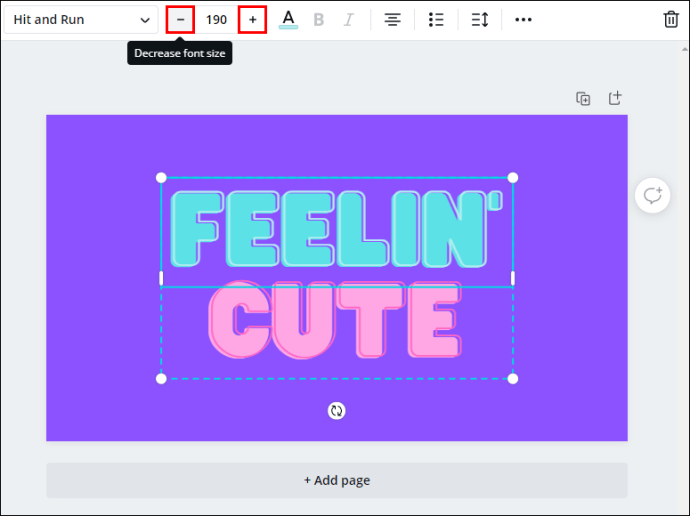
Андроид
Да бисте прилагодили величину текста у апликацији Цанва на Андроид-у, пратите ова упутства:
- Отворите апликацију.

- Идите на пројекат који желите да уредите.
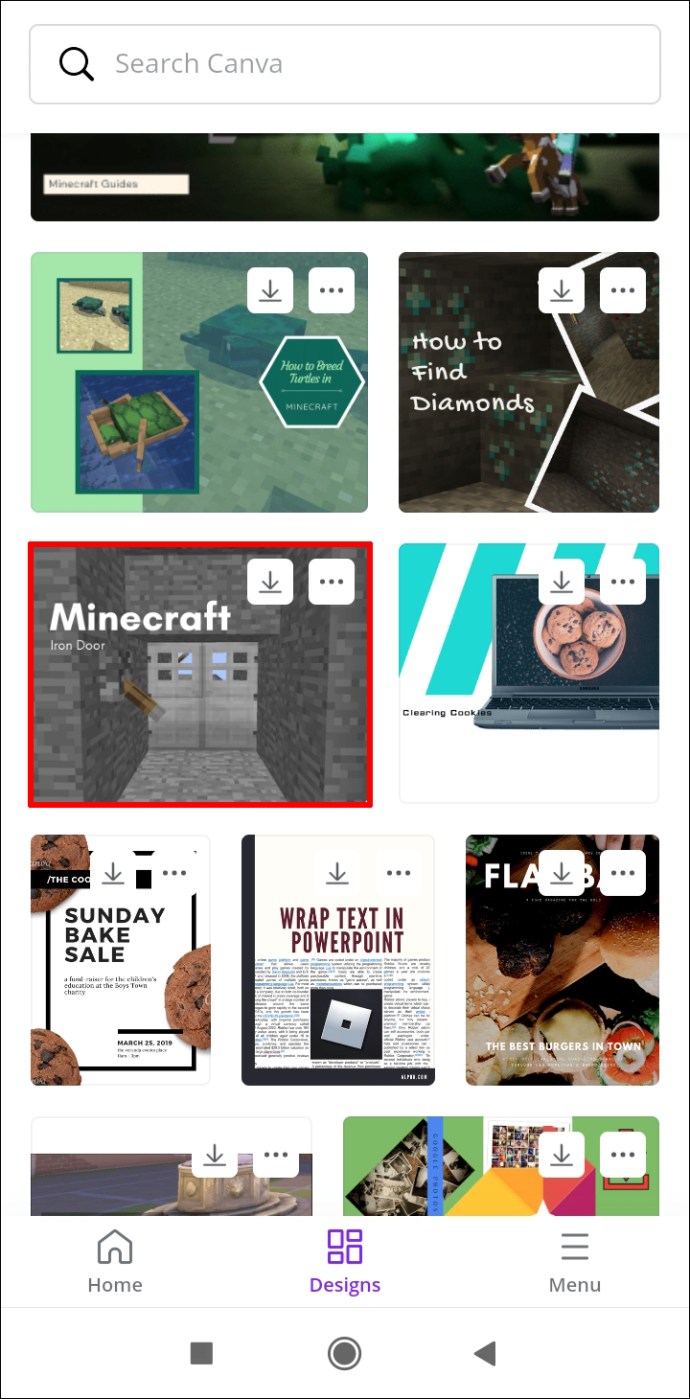
- Додирните текст.
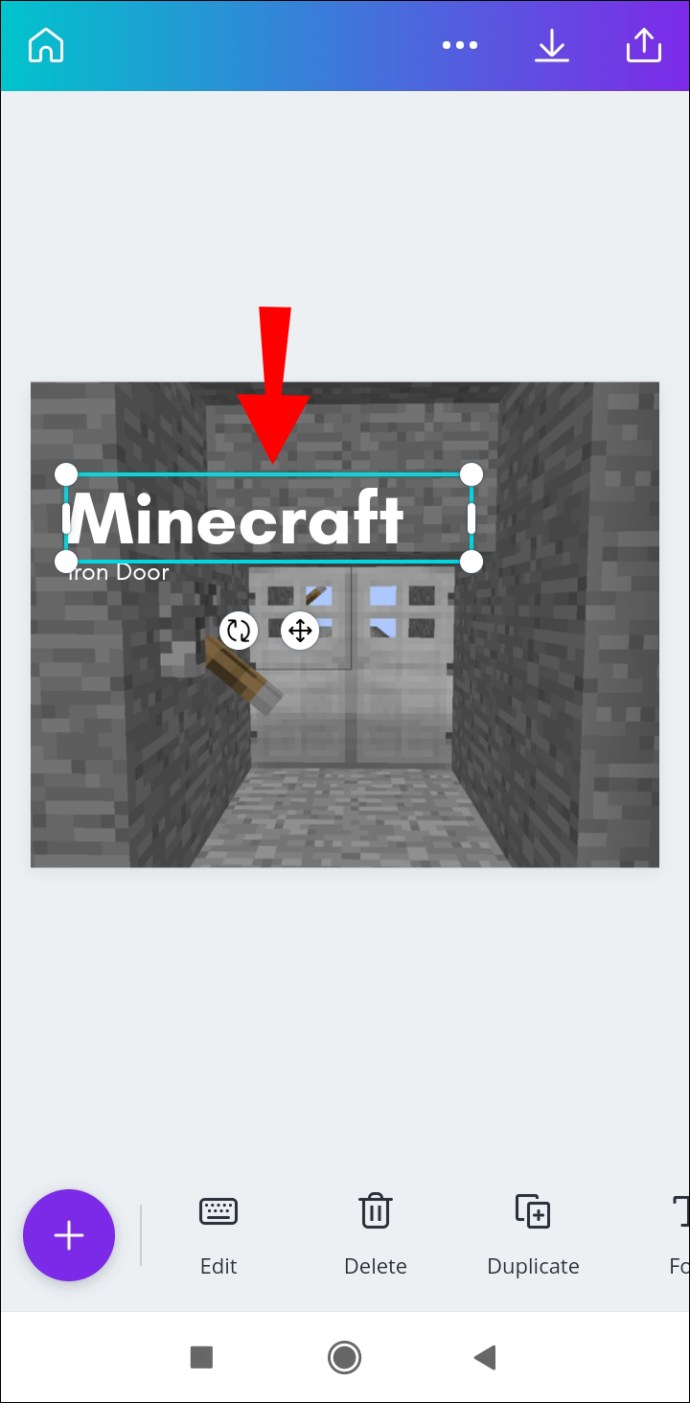
- Пронађите „Величина фонта“ на доњој траци са алаткама.
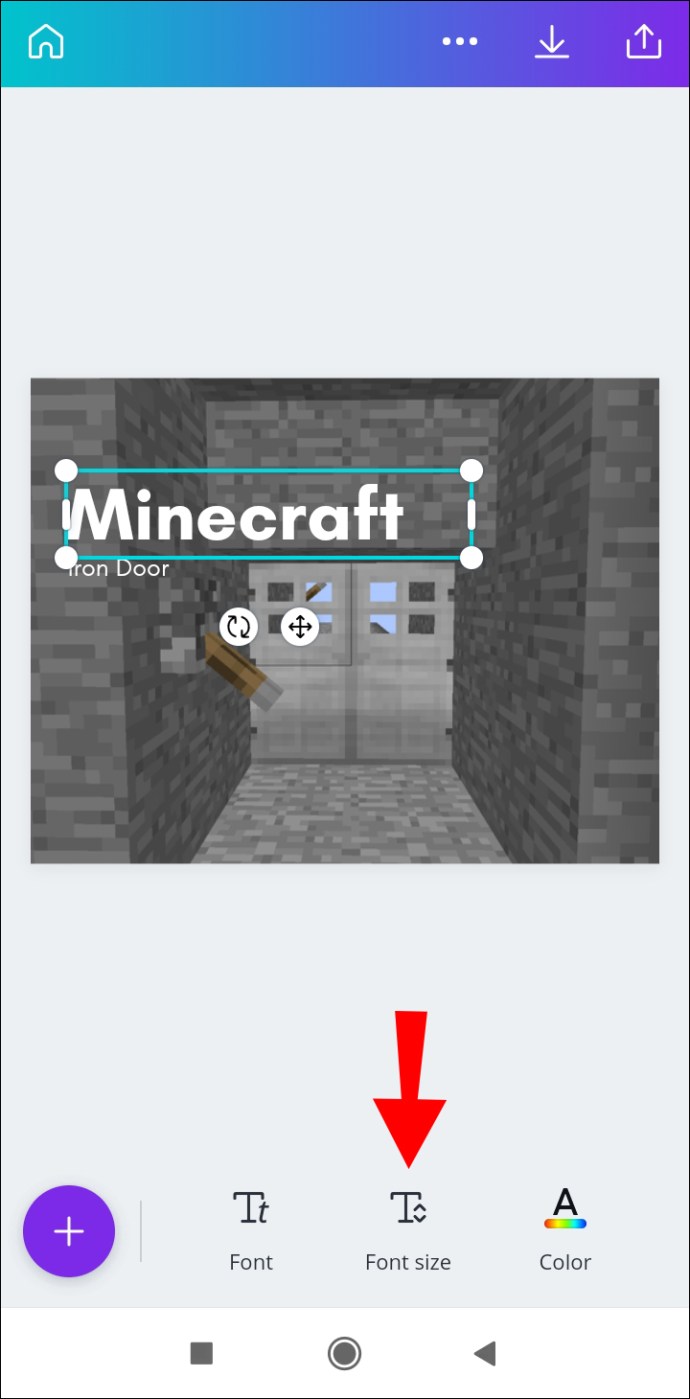
- Додирните круг на клизачу и превуците прст на обе стране клизача. Да бисте повећали текст, превуците круг удесно, а да бисте га смањили, превуците га на леву страну.
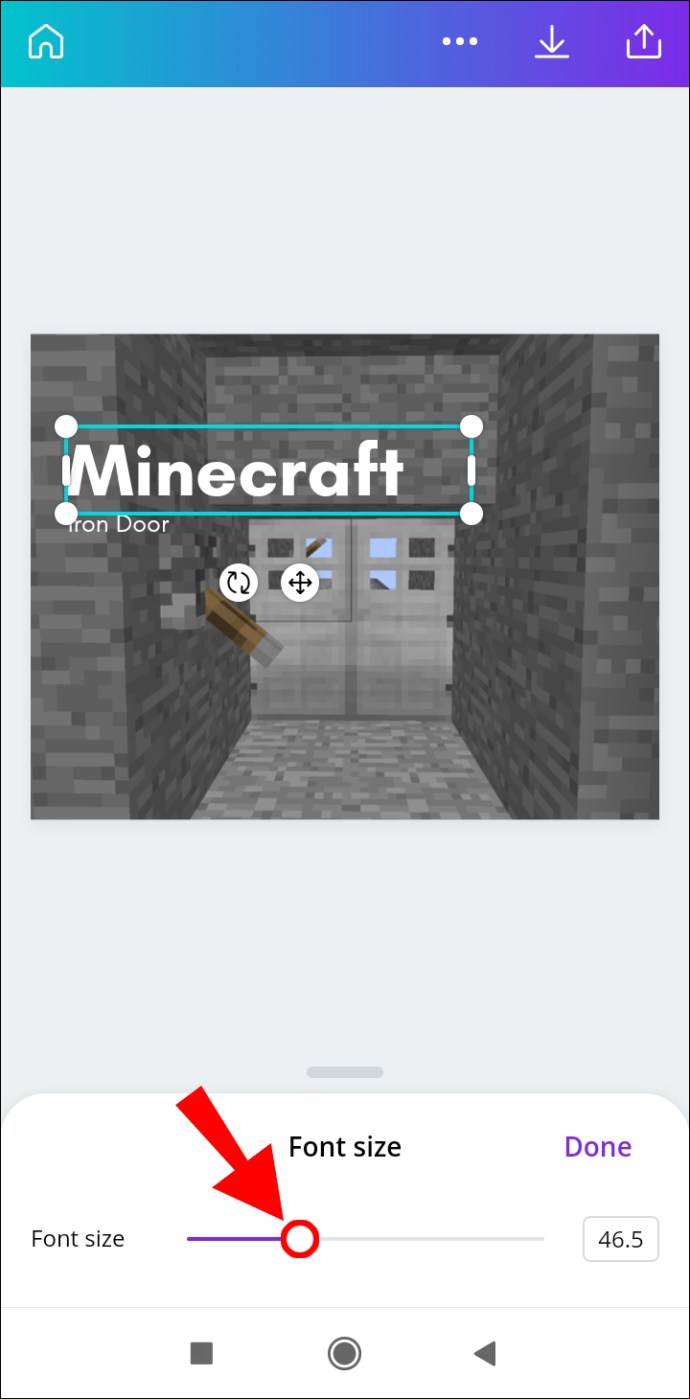
- Изаберите „Готово“.
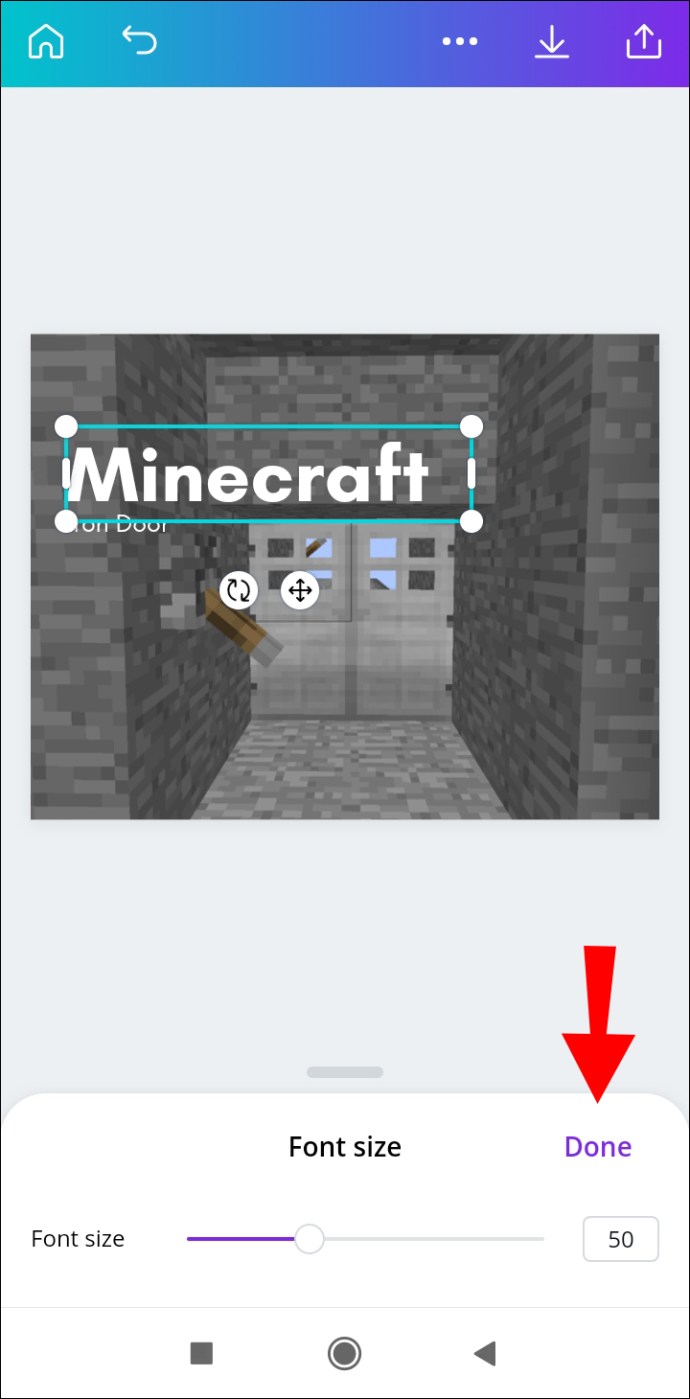
иПхоне
Ако желите да промените величину текста у Цанва-у на вашем иПхоне-у, урадите следеће.
- Отворите апликацију.
- Изаберите шаблон да бисте га уредили.
- Додирните текст да бисте му променили величину.
- Идите до „Величина фонта“ на траци са алаткама на дну екрана.
- Превуците прстом преко клизача на леву или десну страну да бисте променили величину текста.
- Додирните „Готово“.
Додатна често постављана питања
Можете ли променити величину шаблона у Цанва?
Само Цанва Про претплатници имају опцију да промене димензије шаблона у Цанва. То можете учинити методом једним кликом или можете одабрати прилагођене димензије за свој шаблон.
Промените величину и уштедите време
Сада знате како да промените димензије шаблона, слика и текста у Цанви на различитим уређајима. Знати како да прилагодите величину ових елемената може бити изузетно згодно и може вам уштедети много времена.
Да ли сте икада мењали димензије у Цанви? Да ли сте користили неку од метода наведених у овом чланку? Обавестите нас у одељку за коментаре испод.